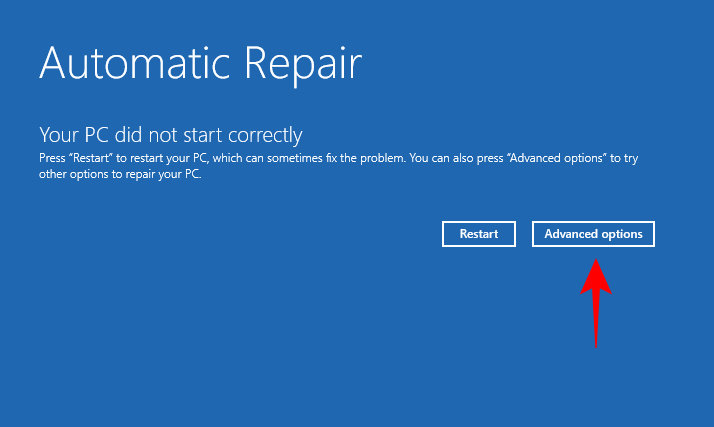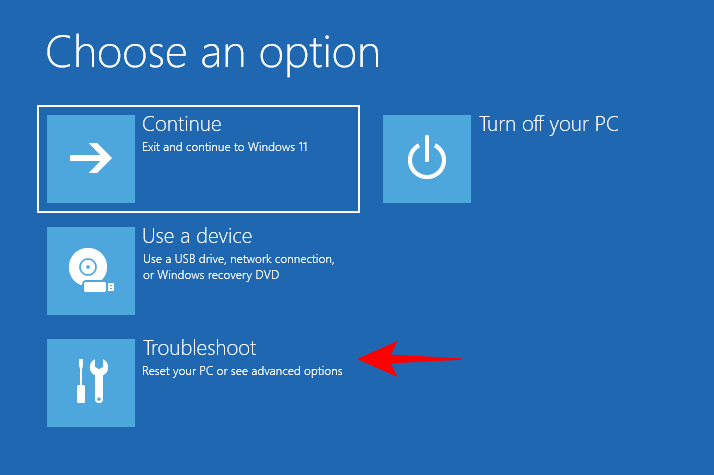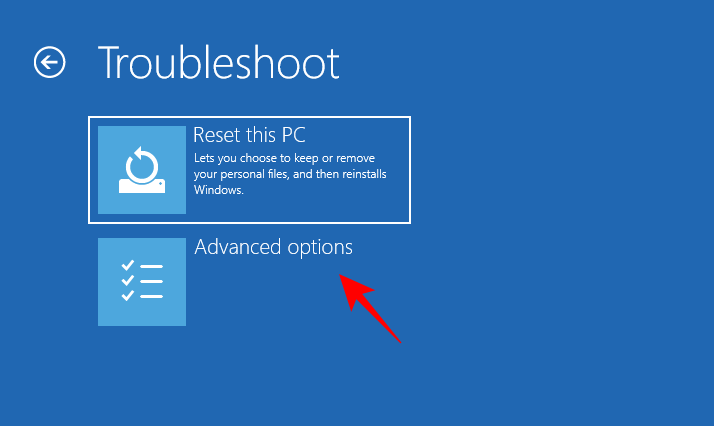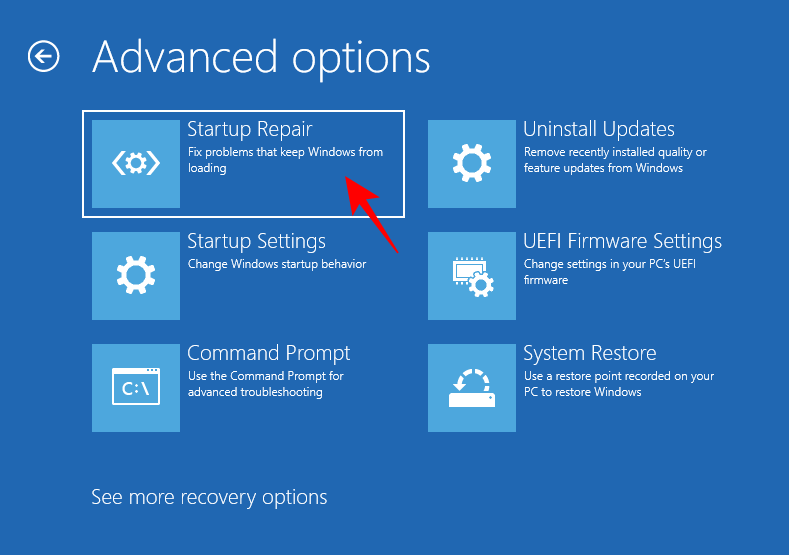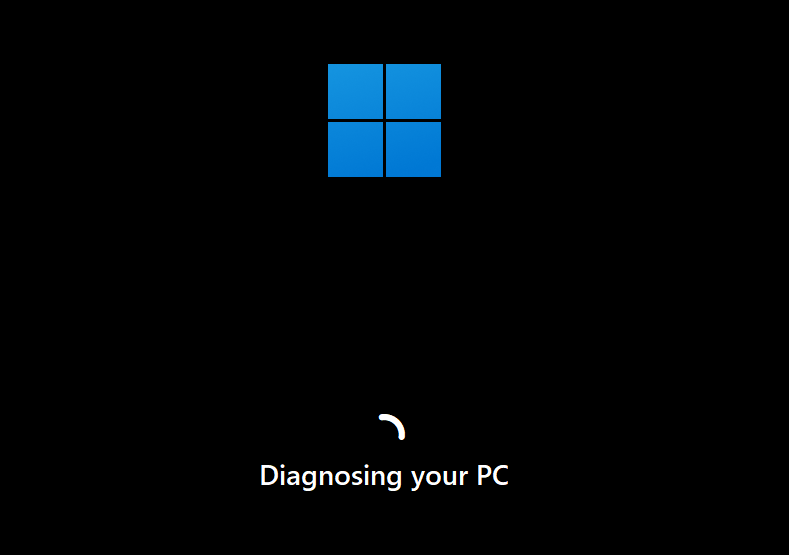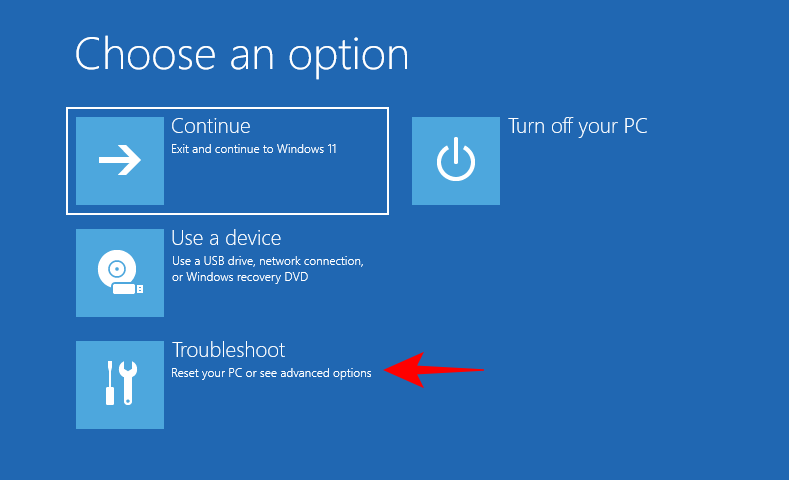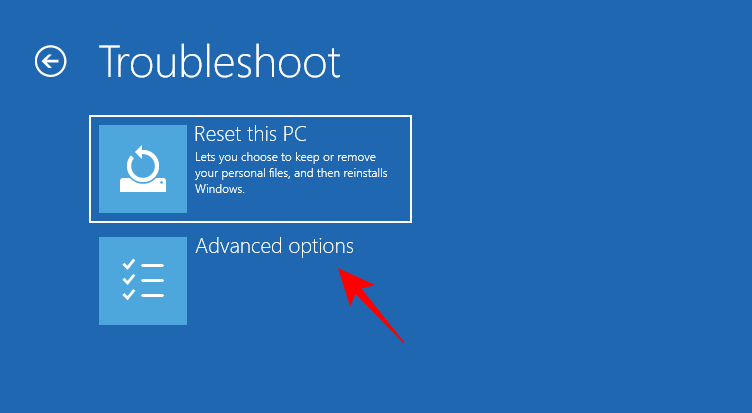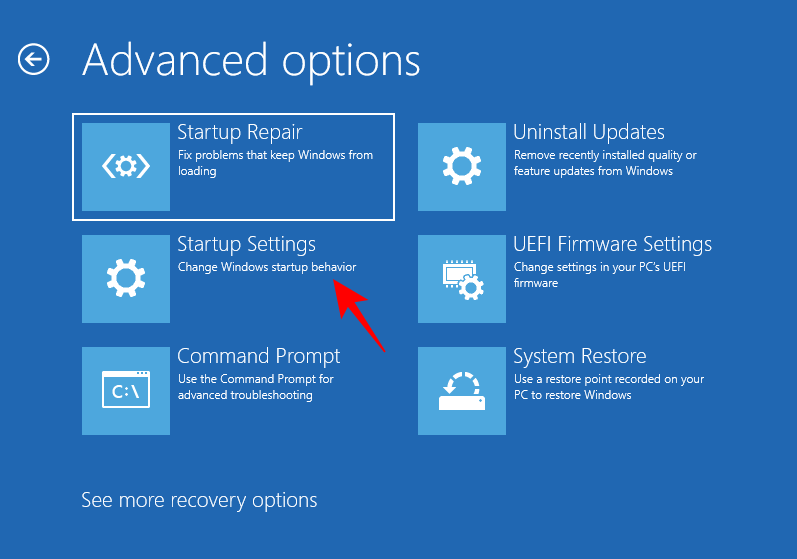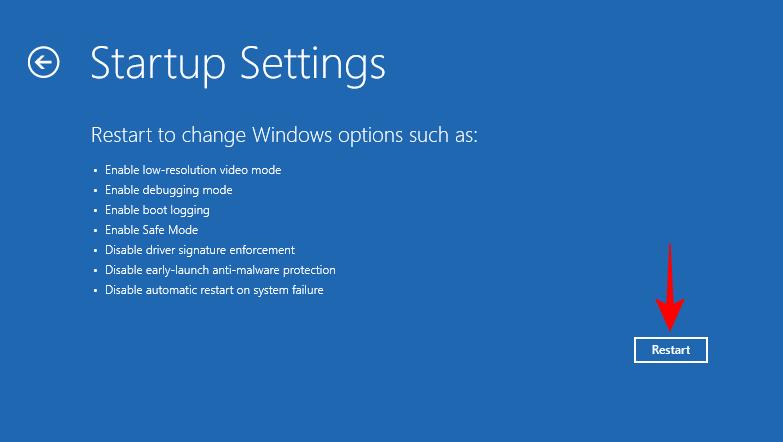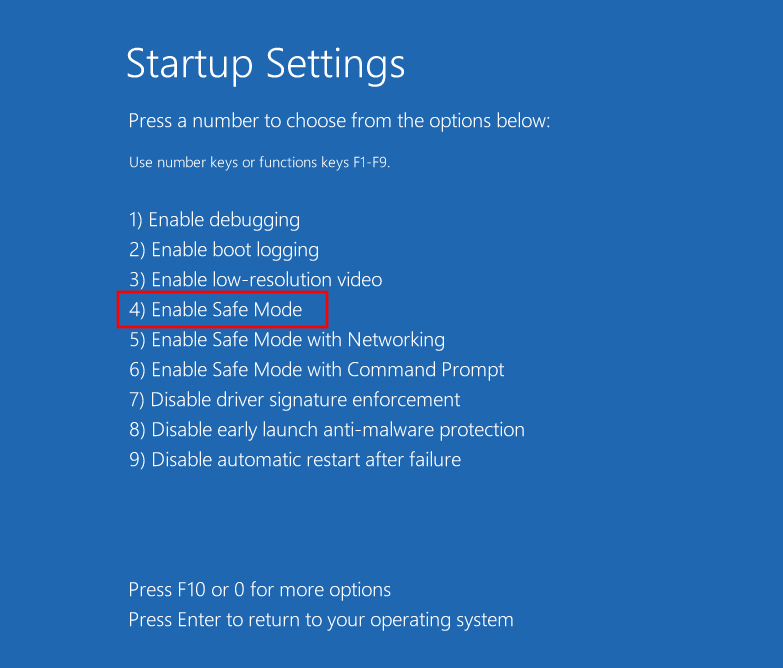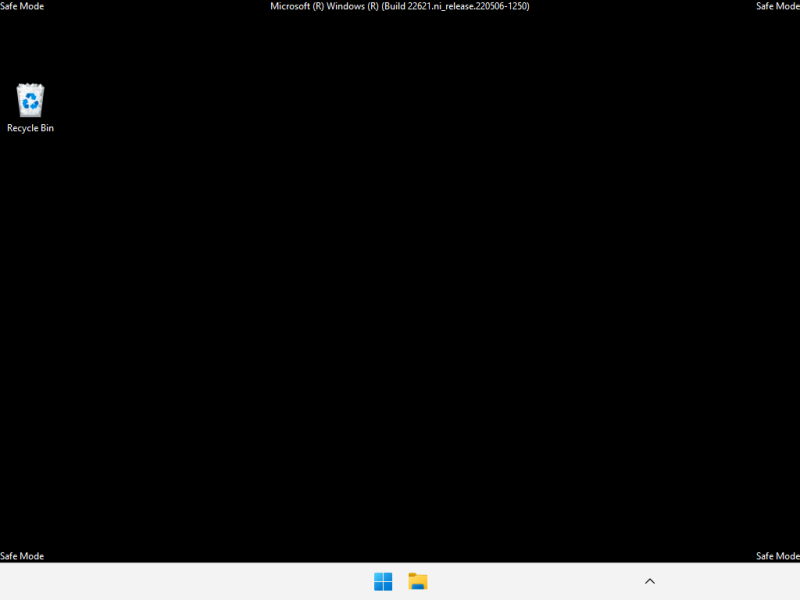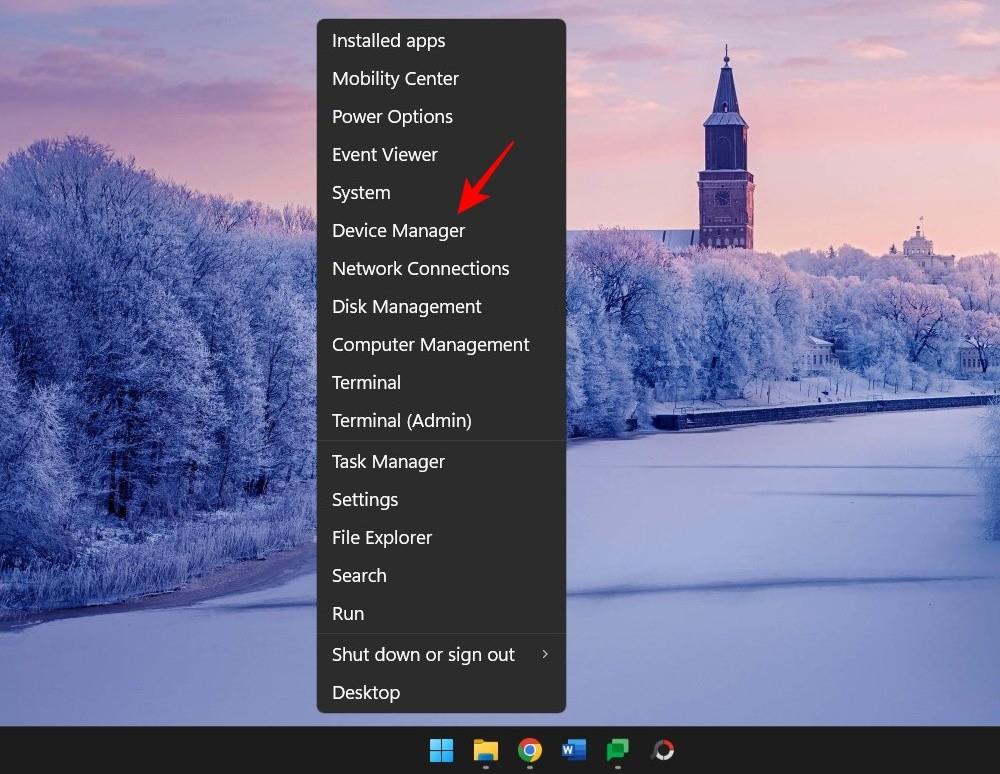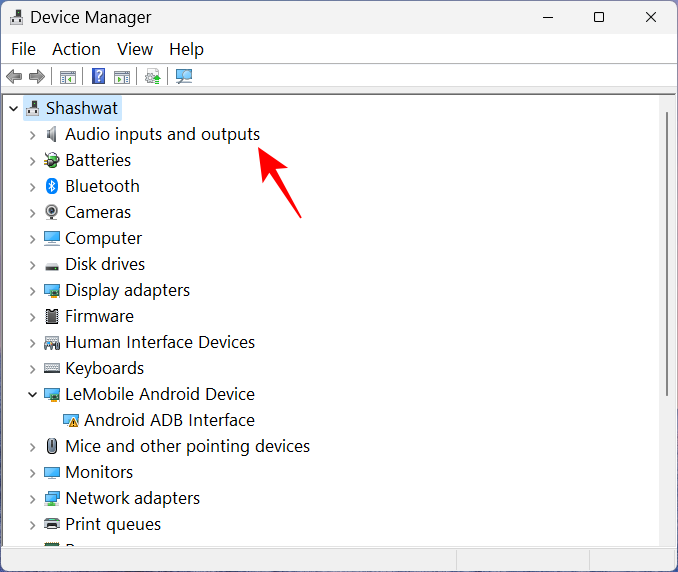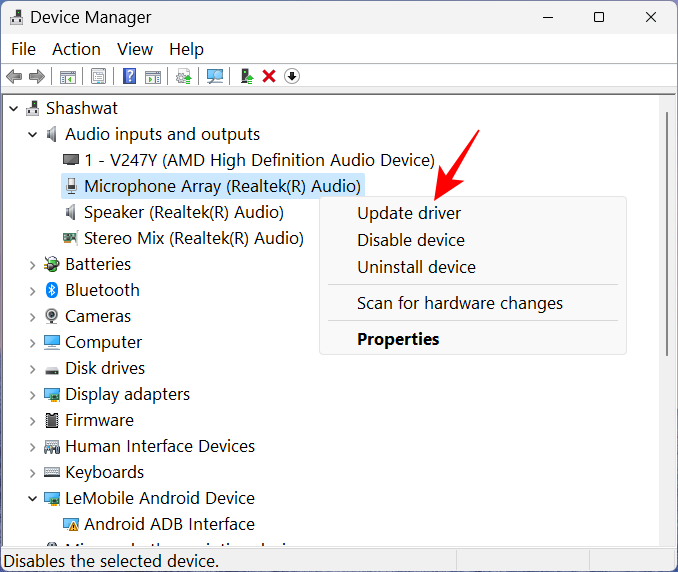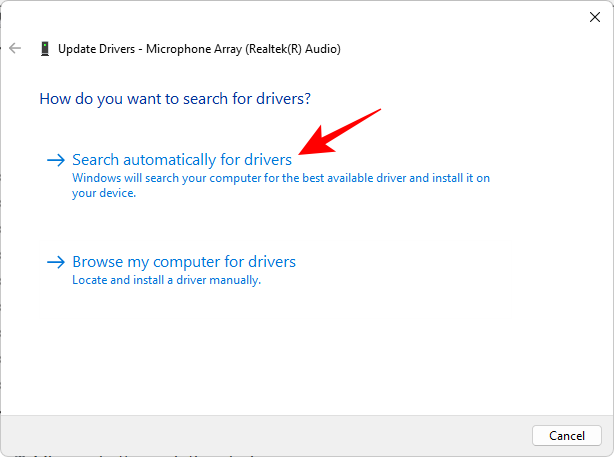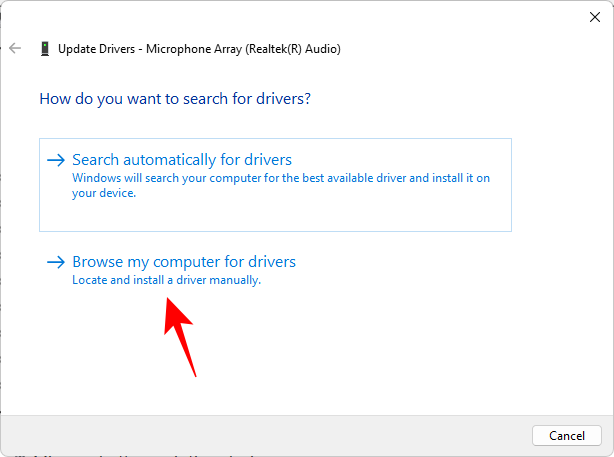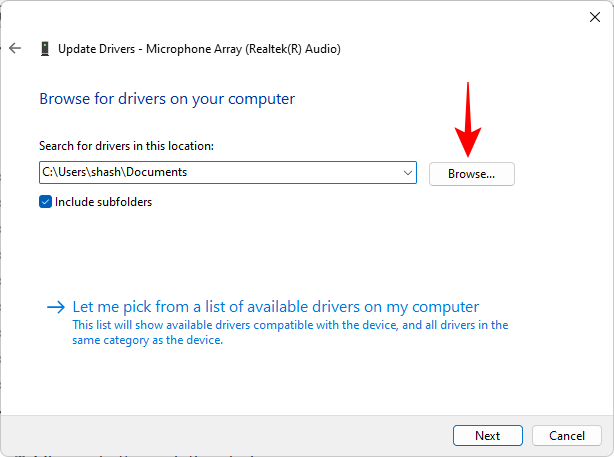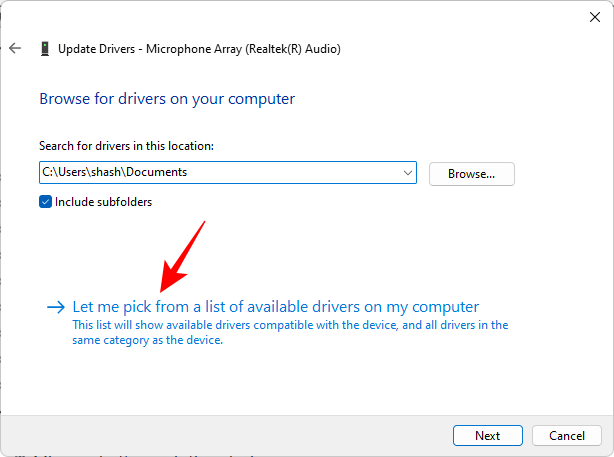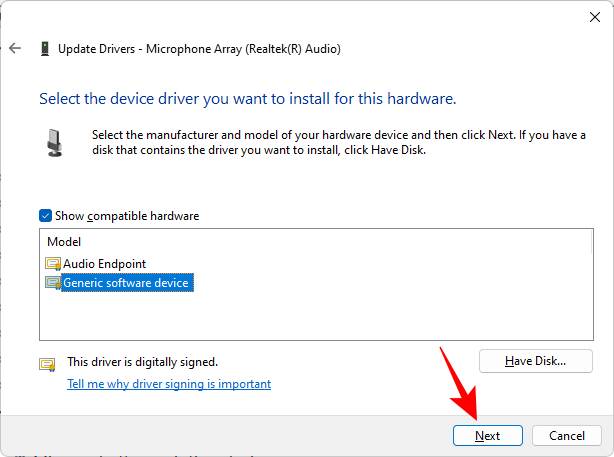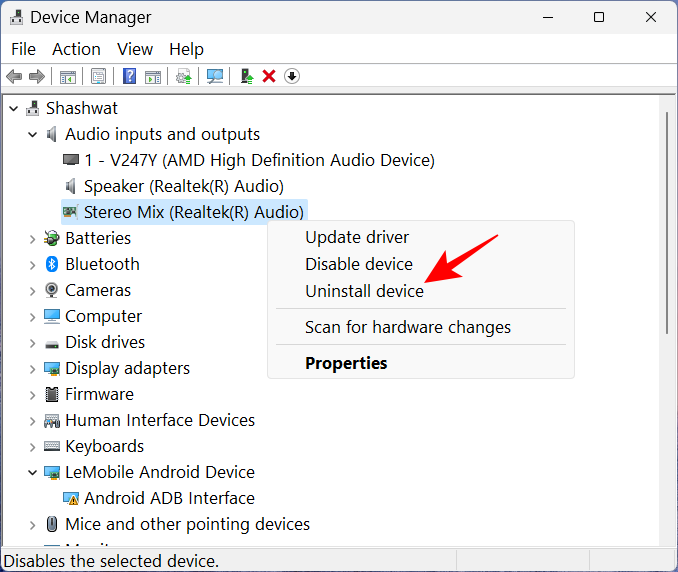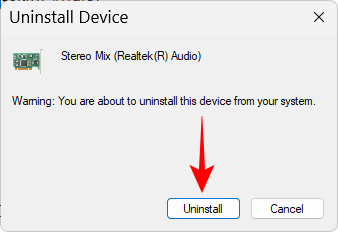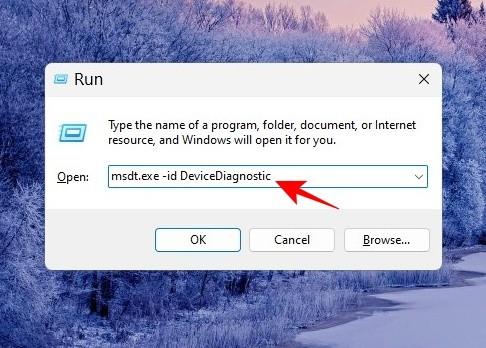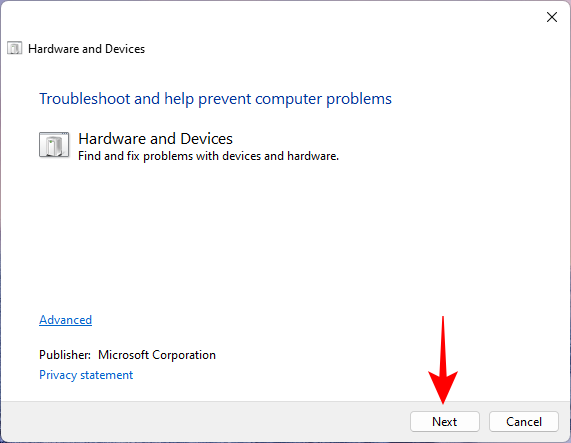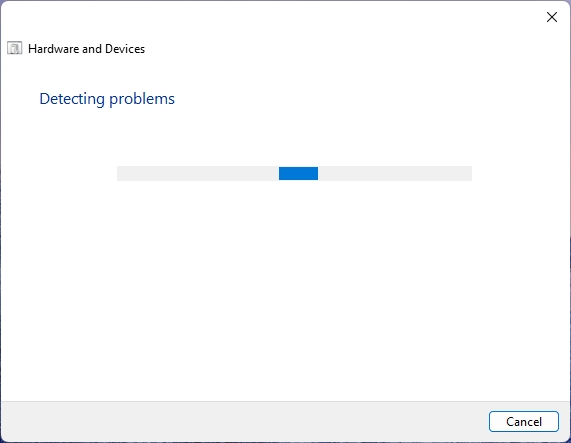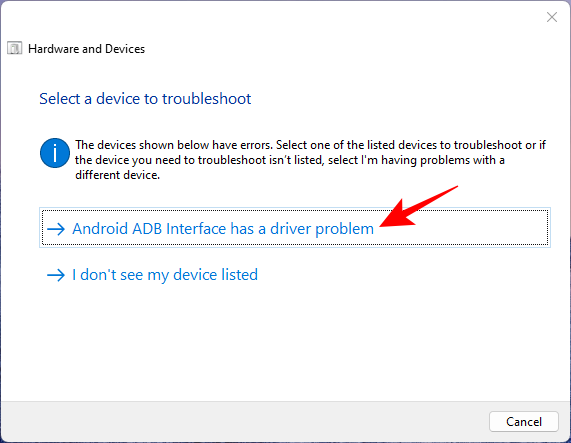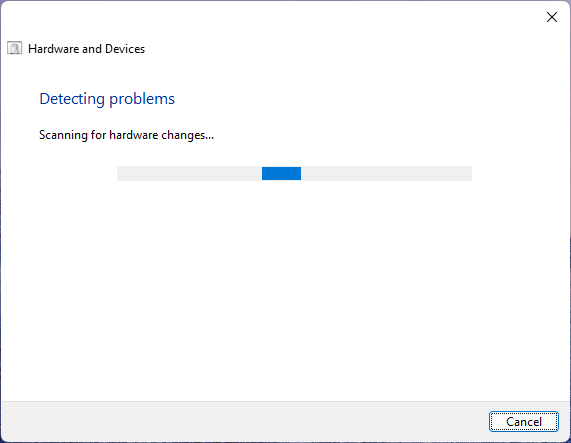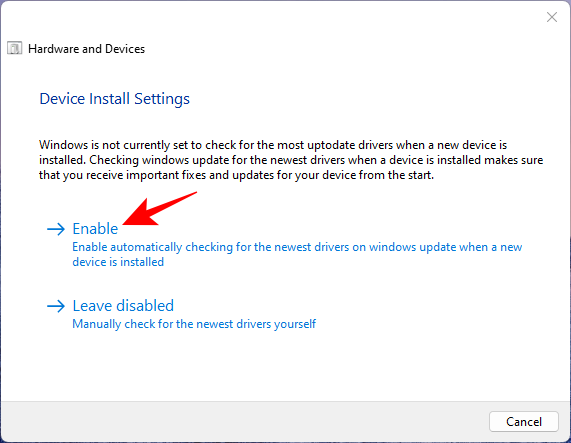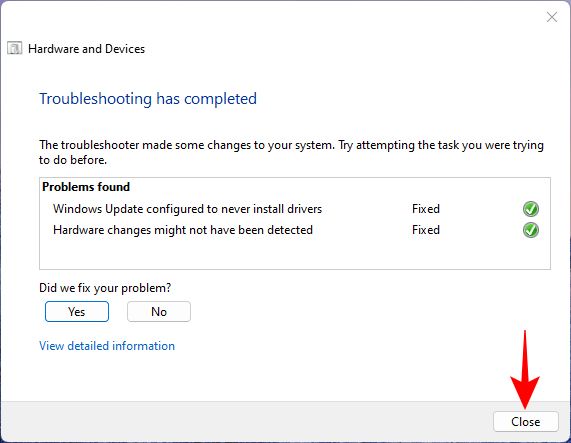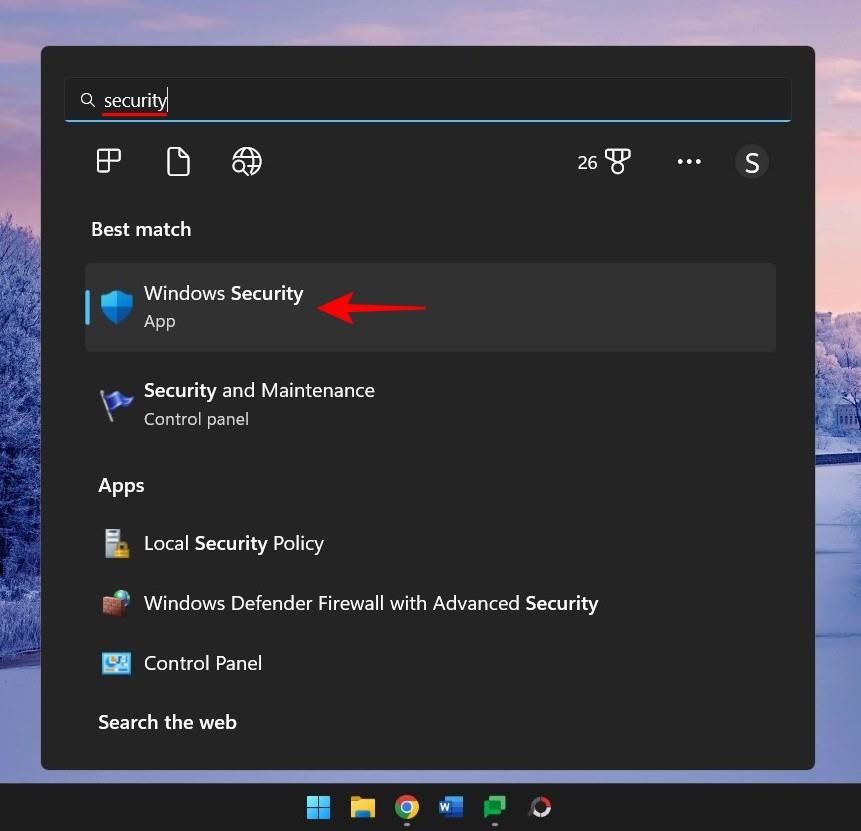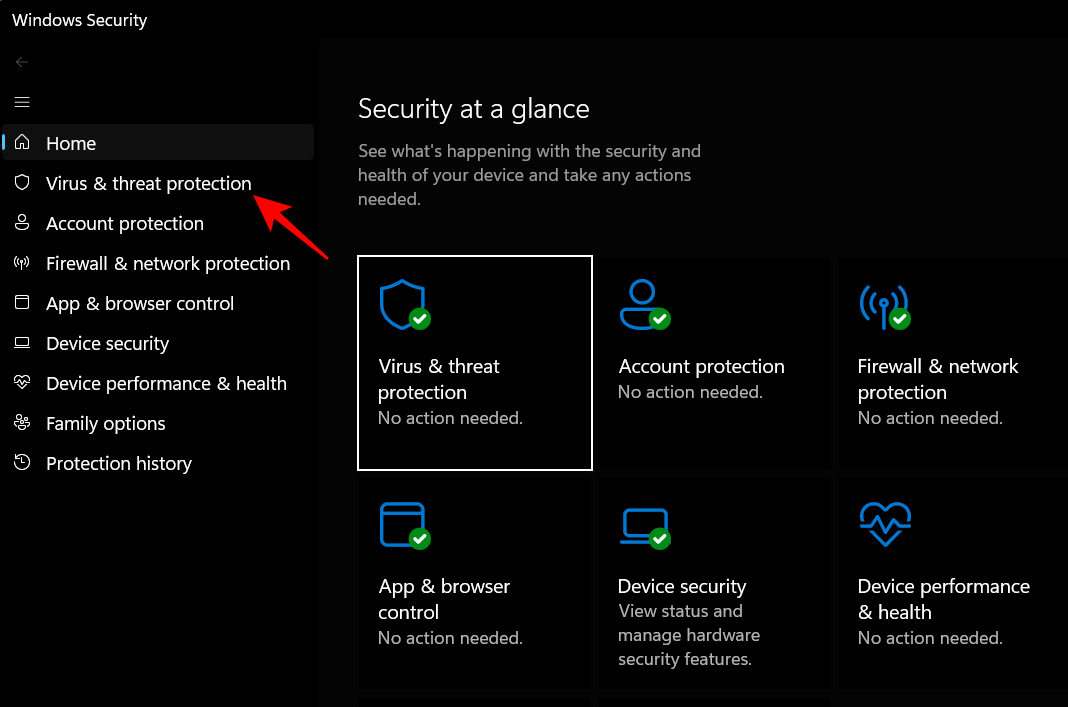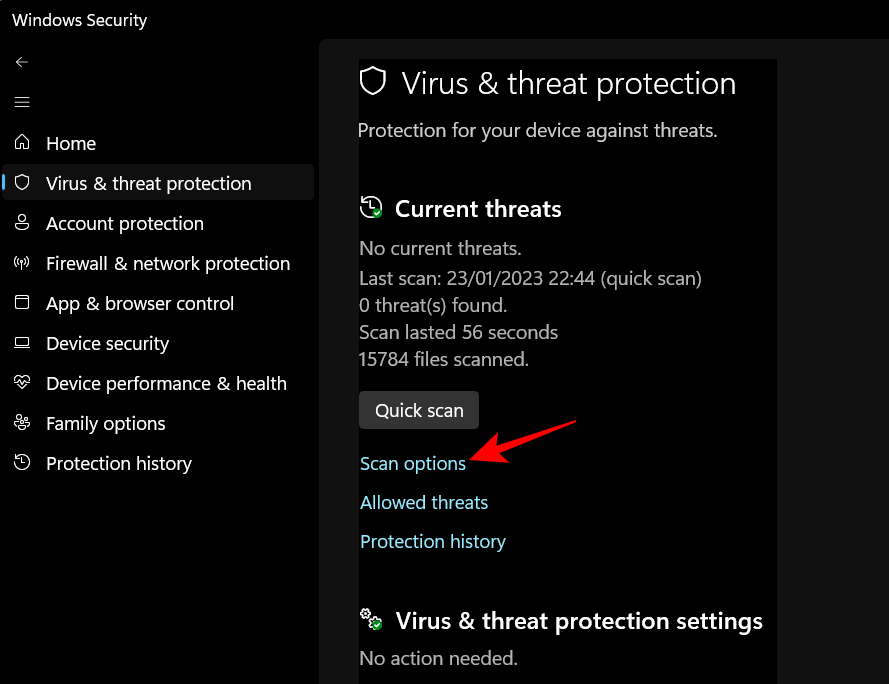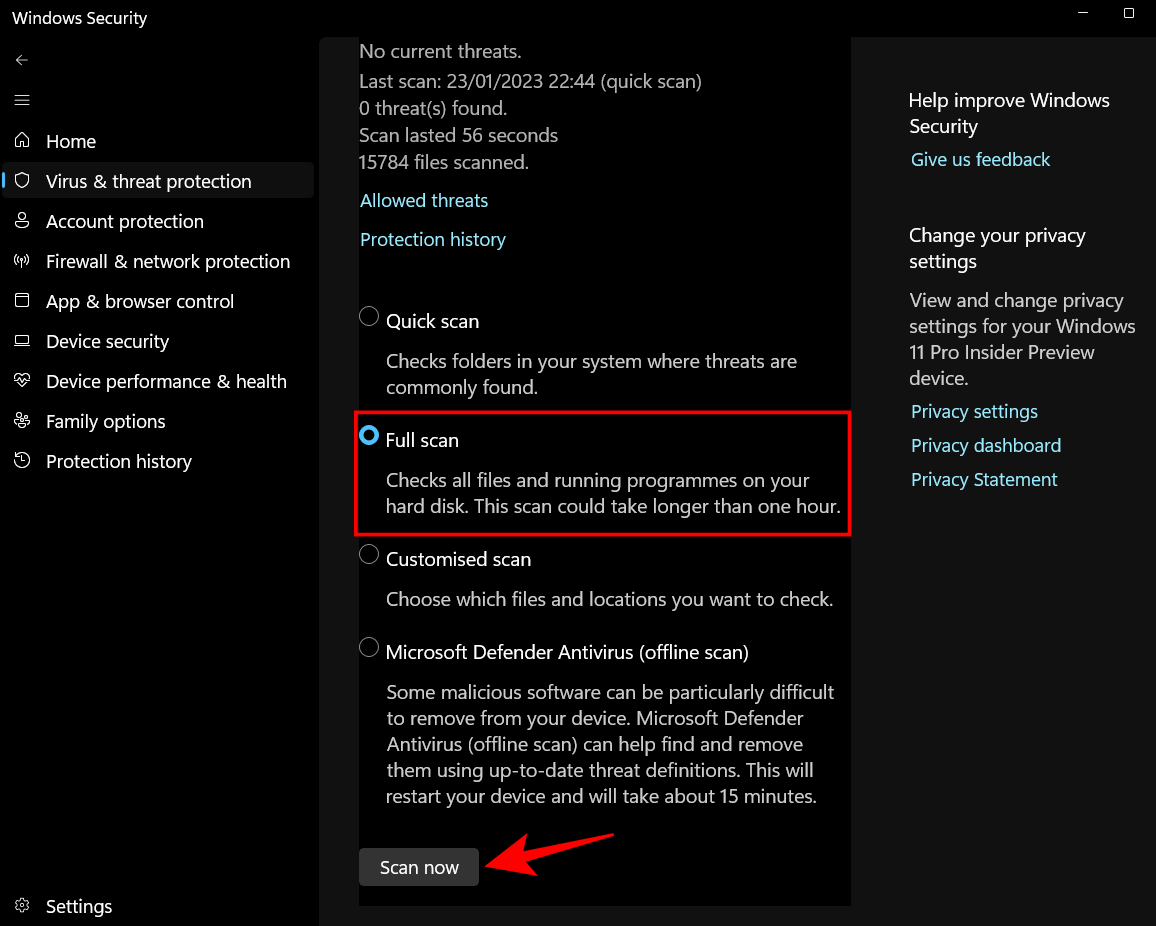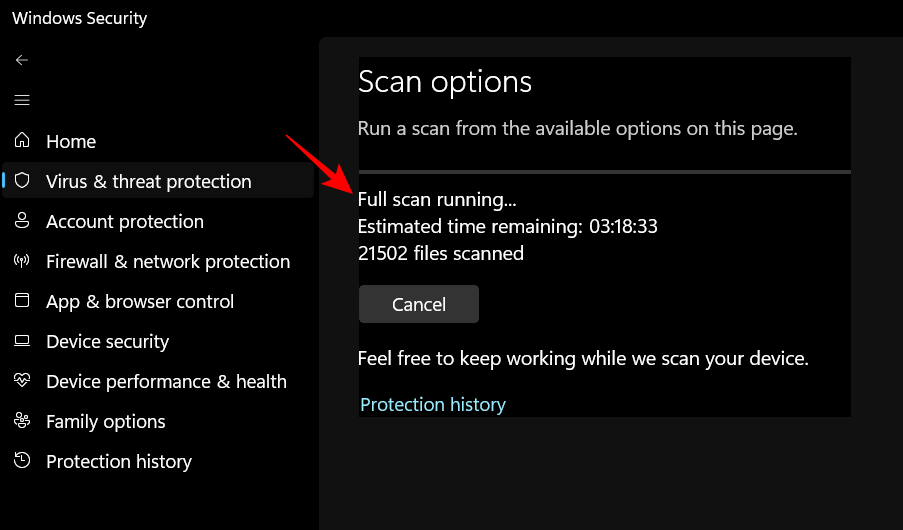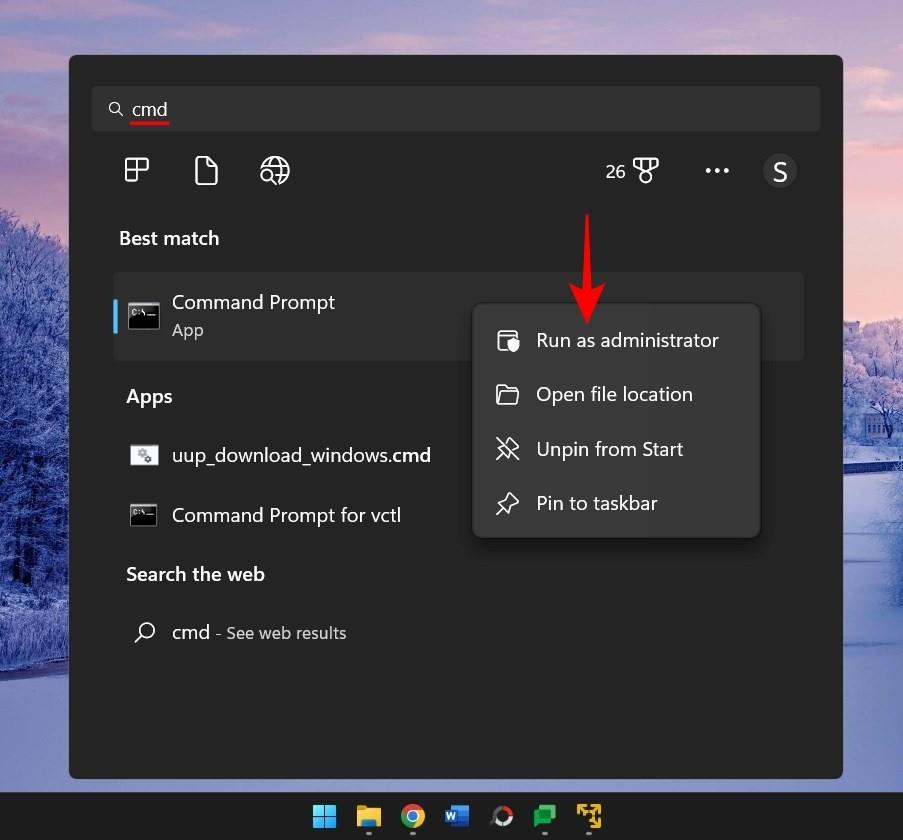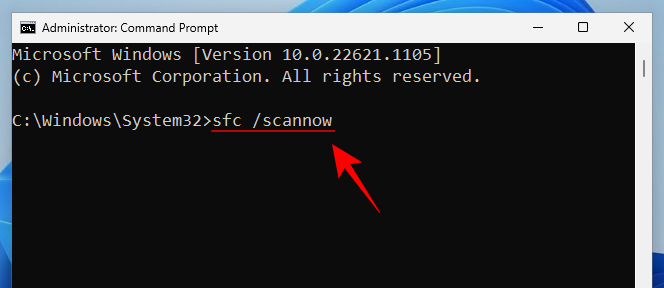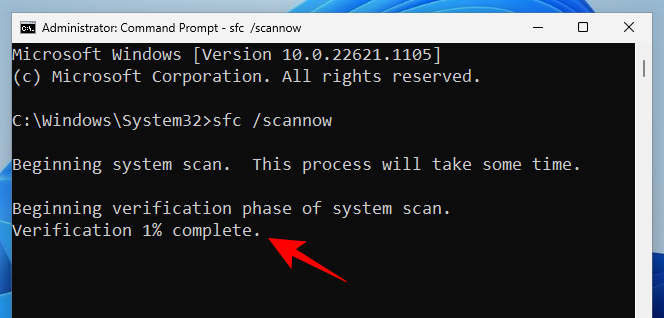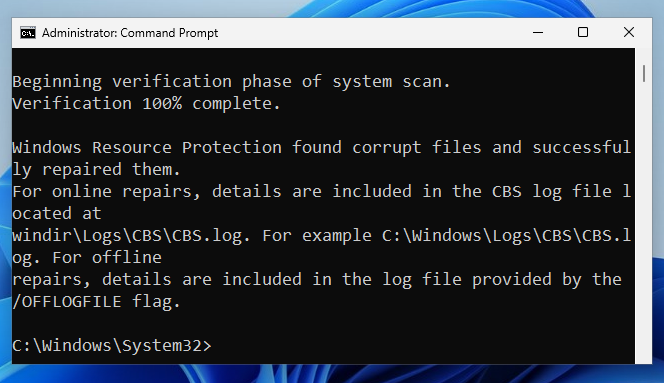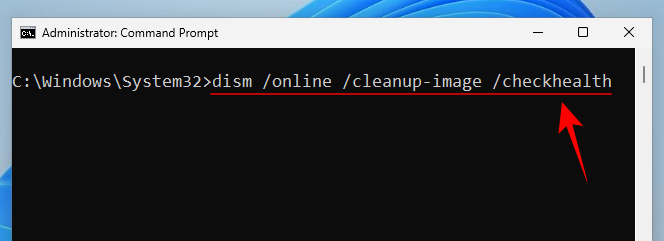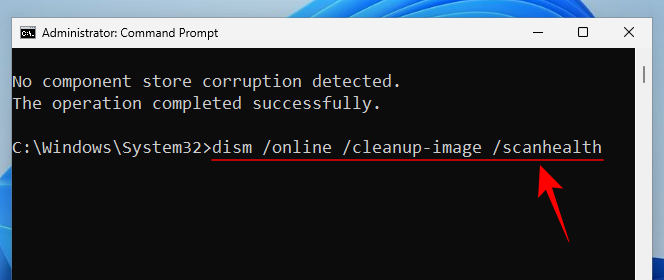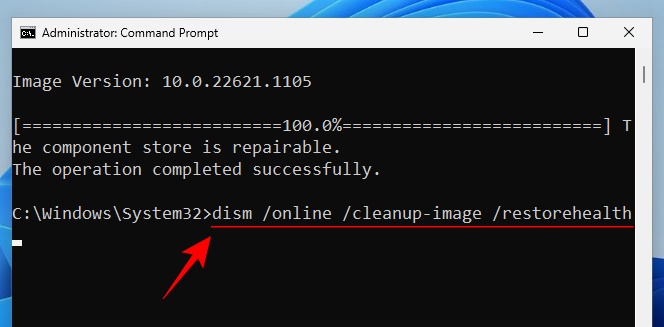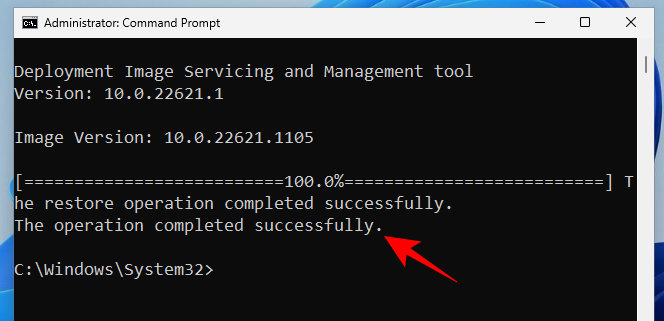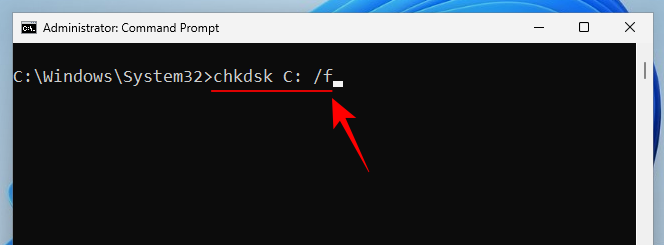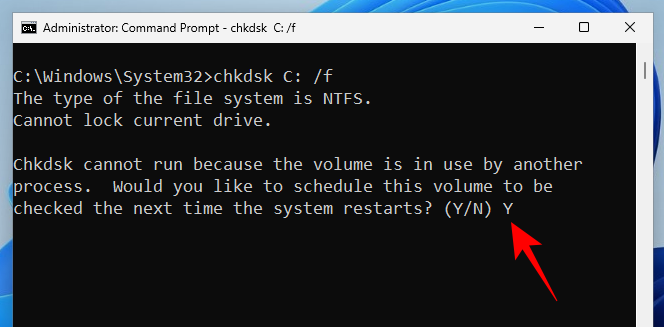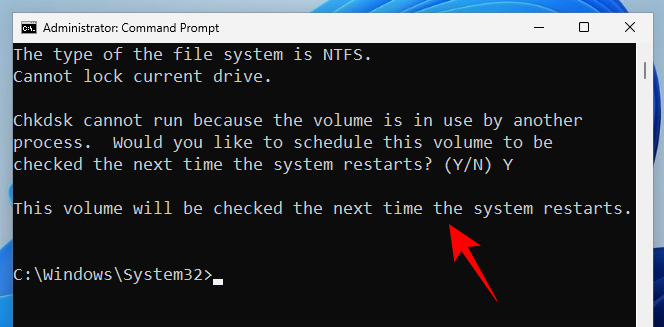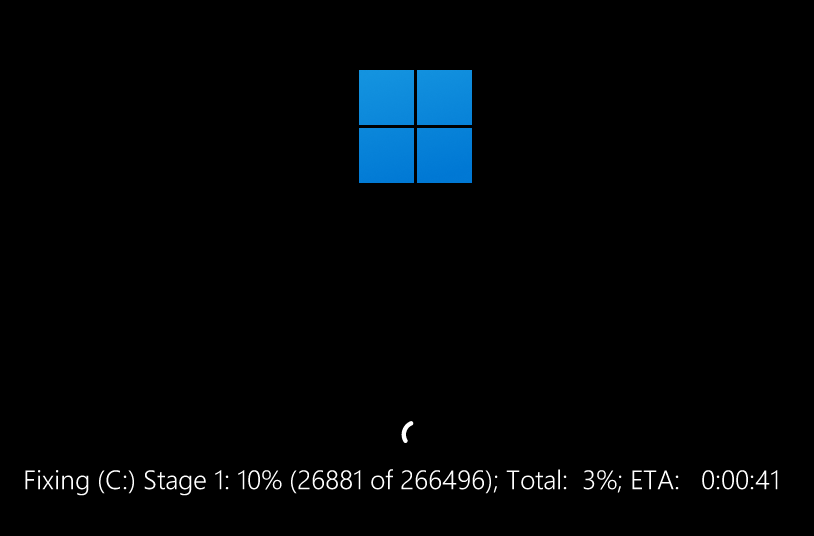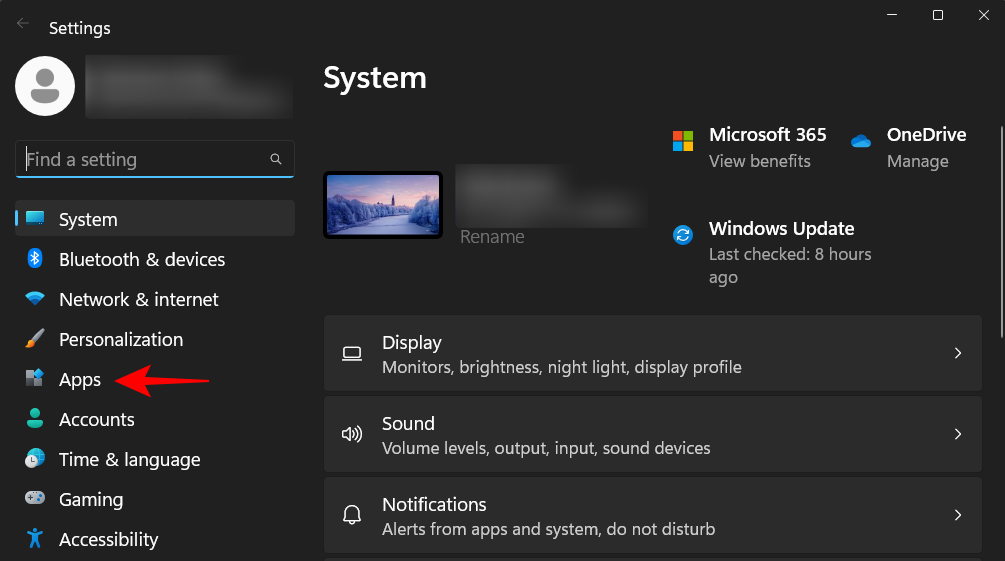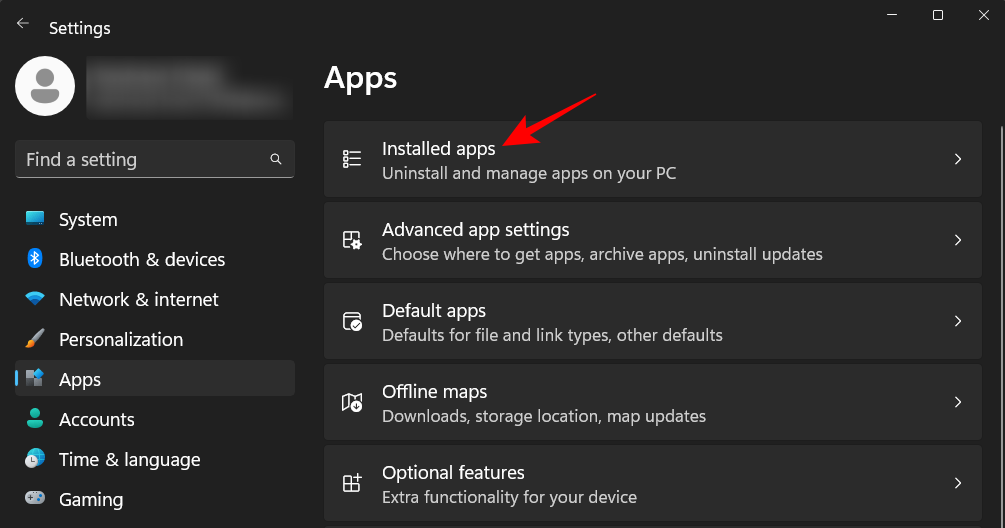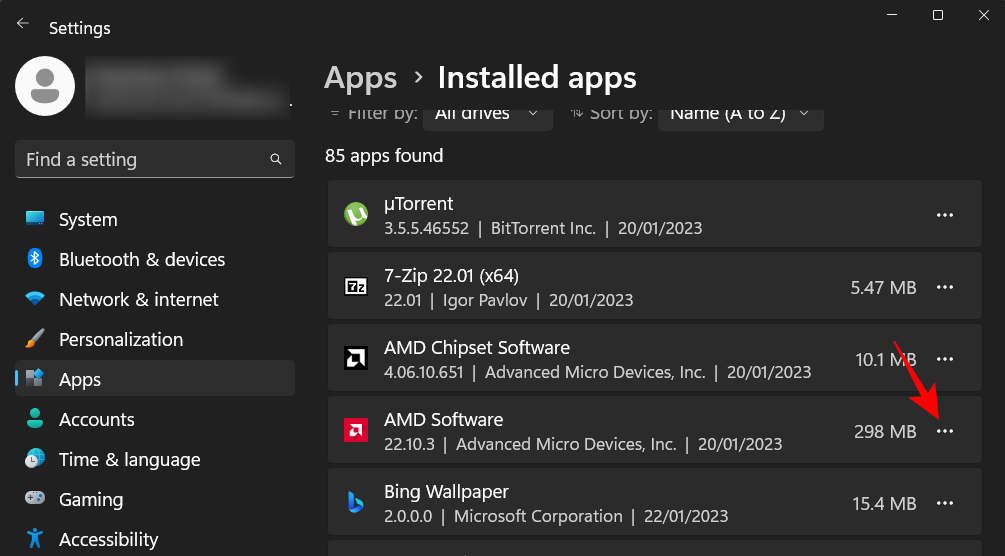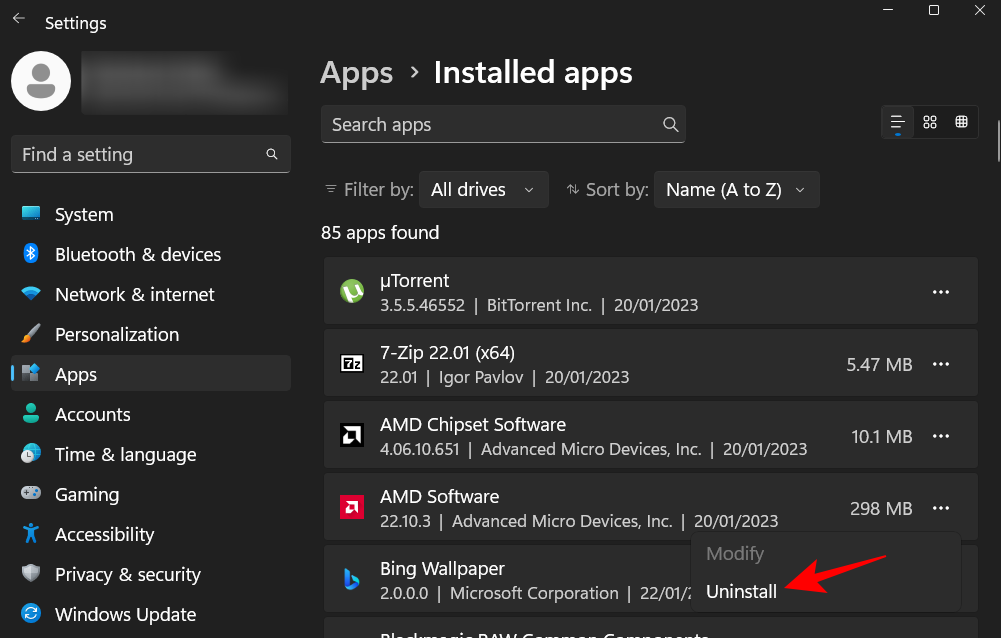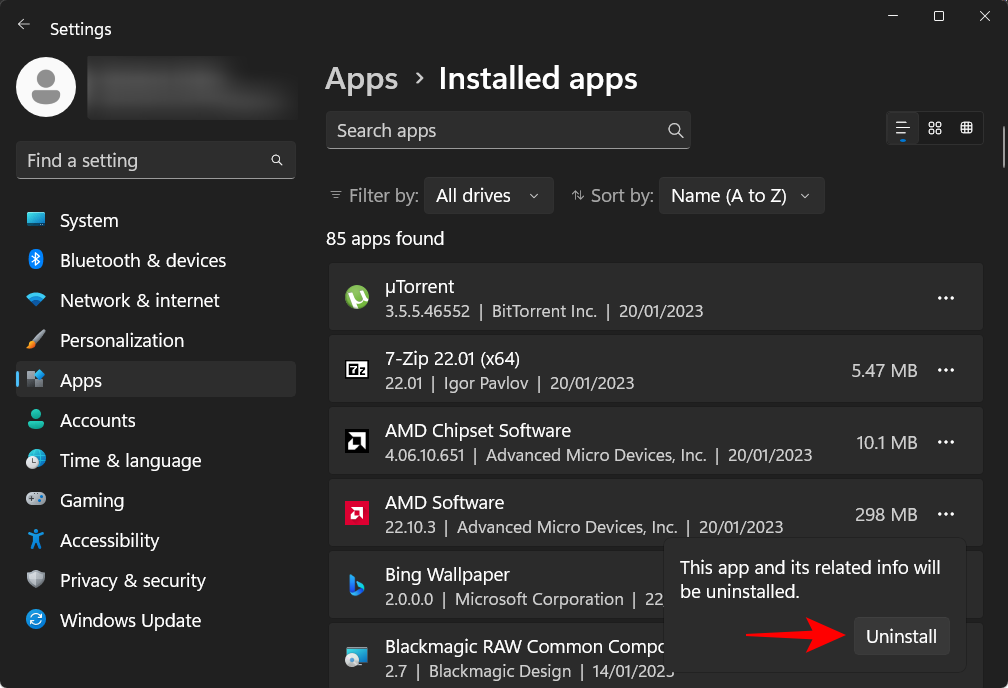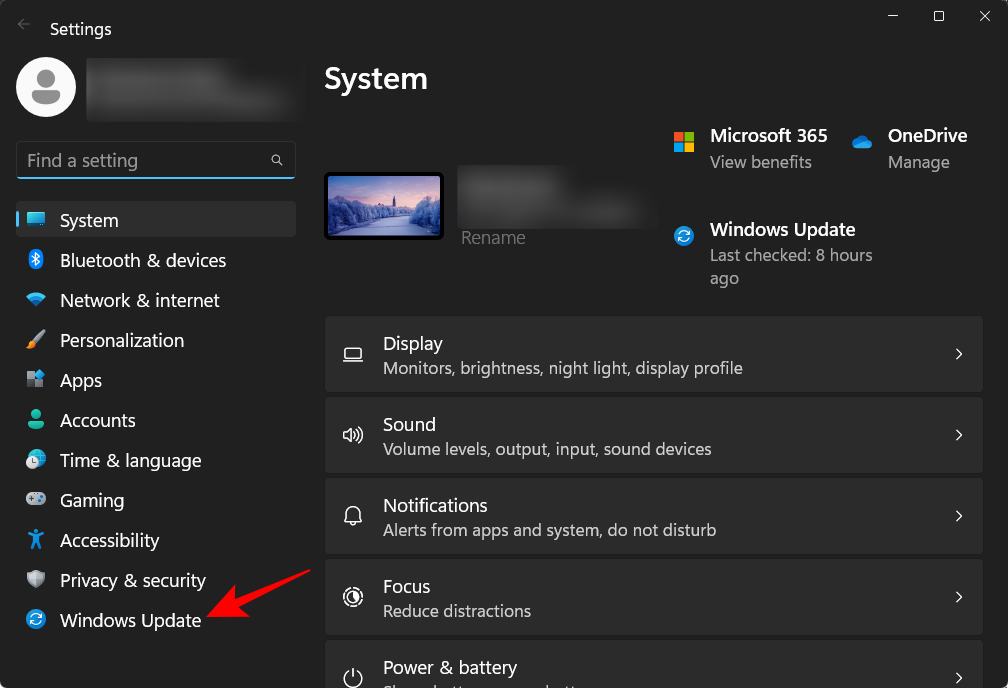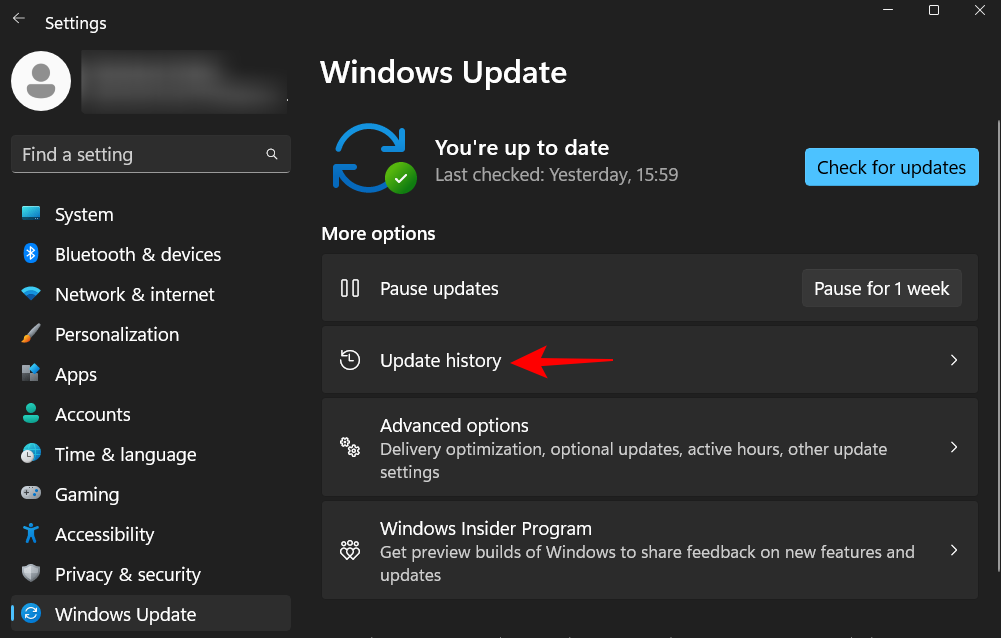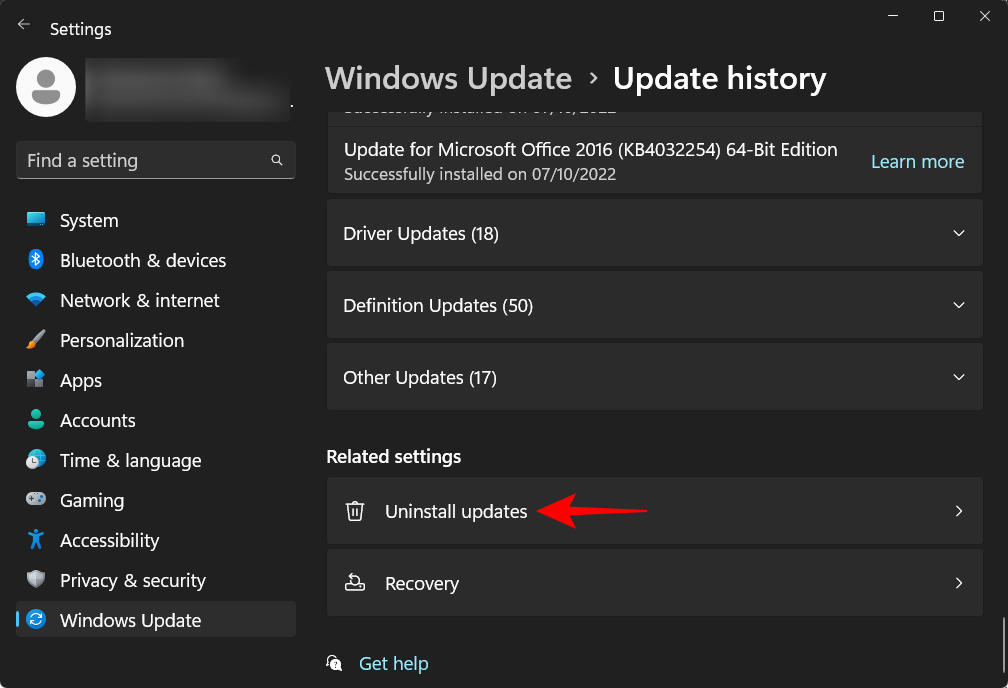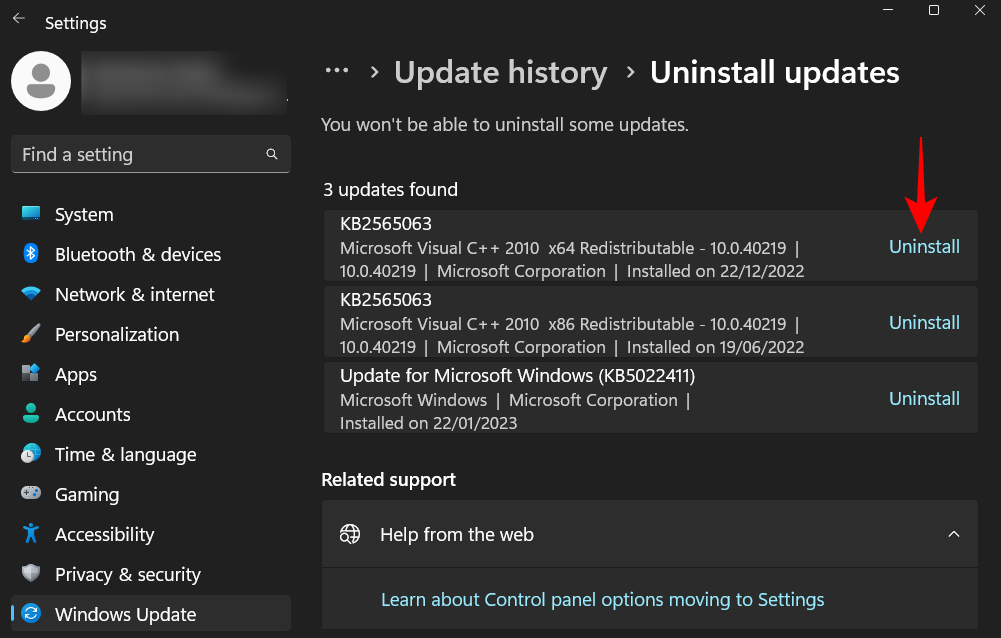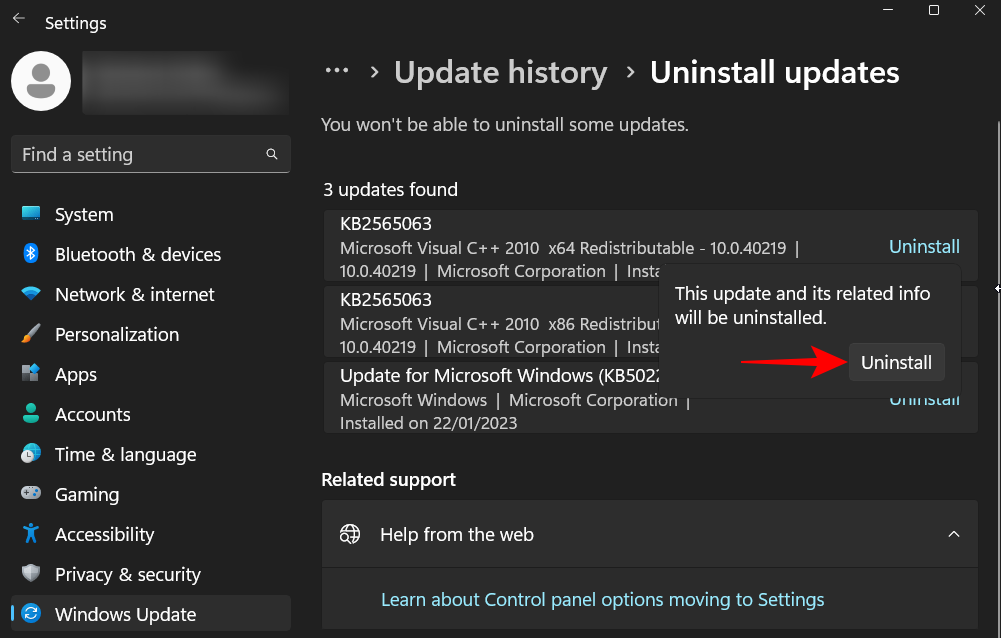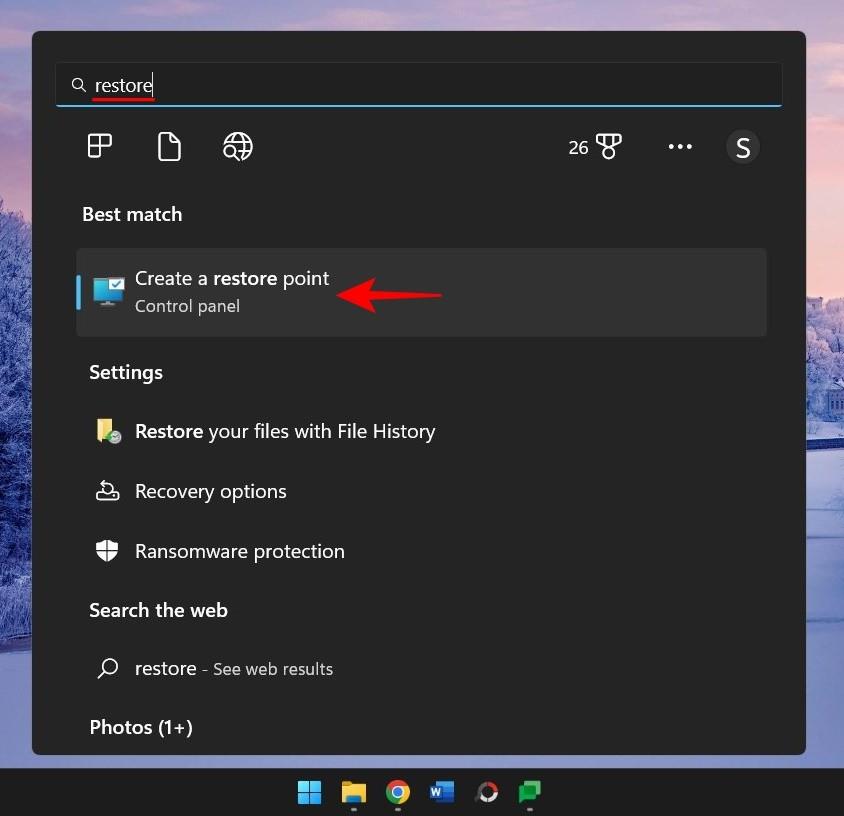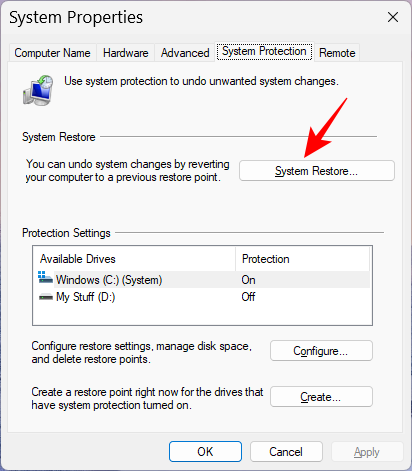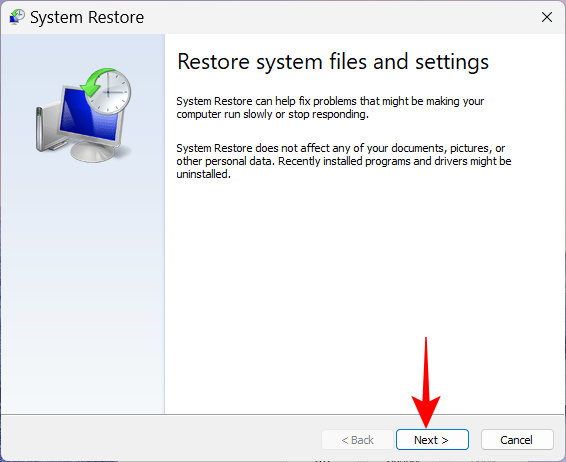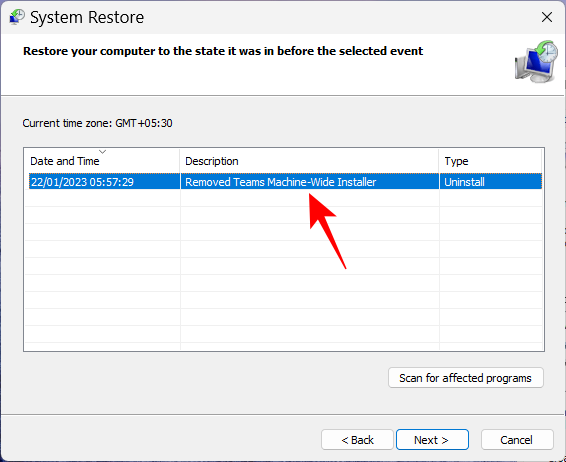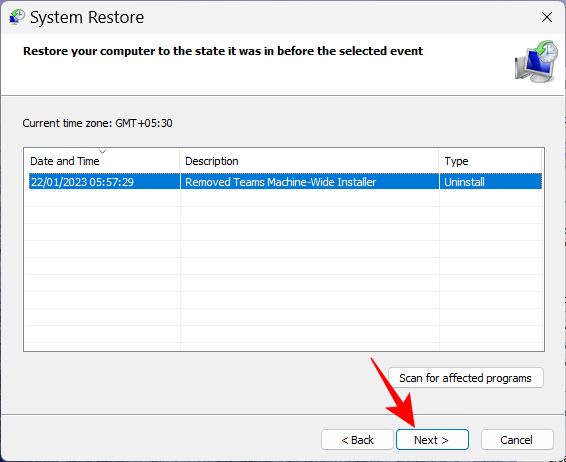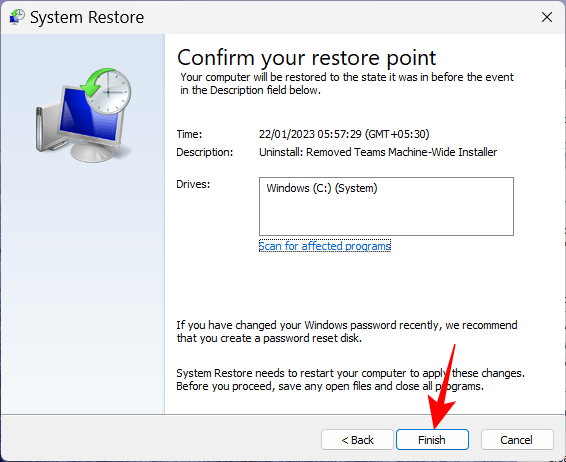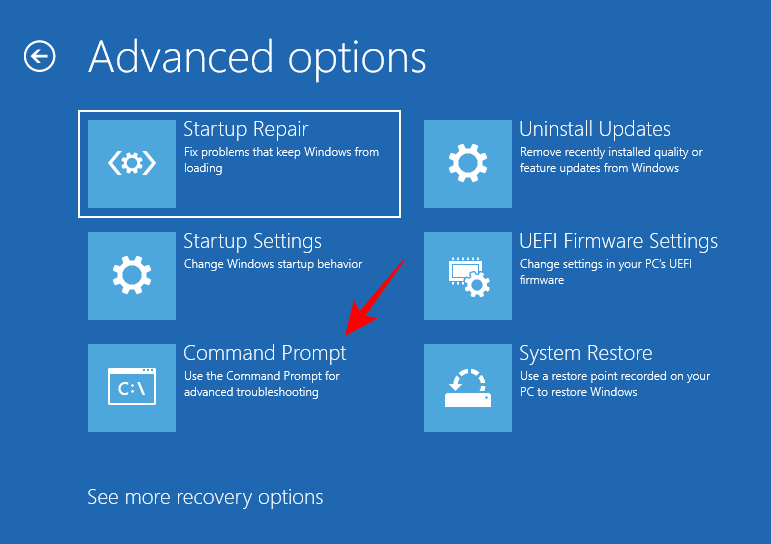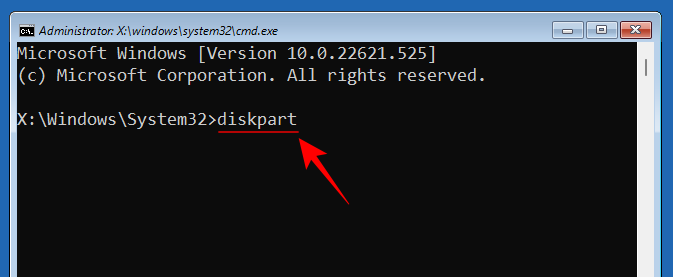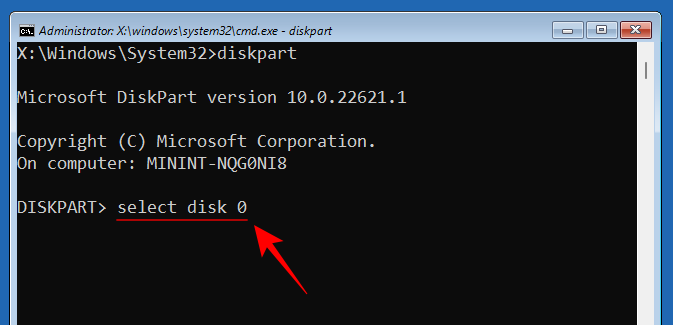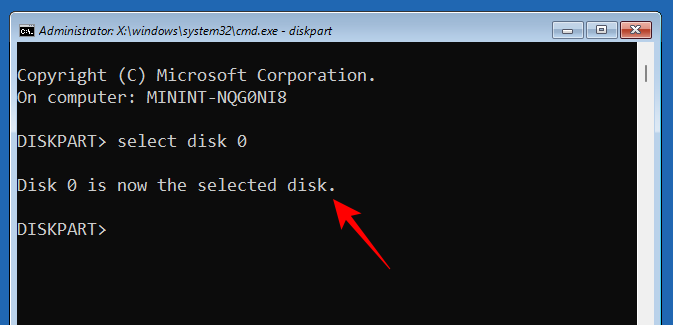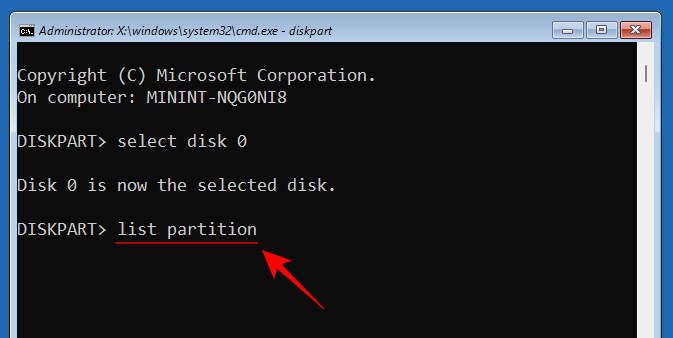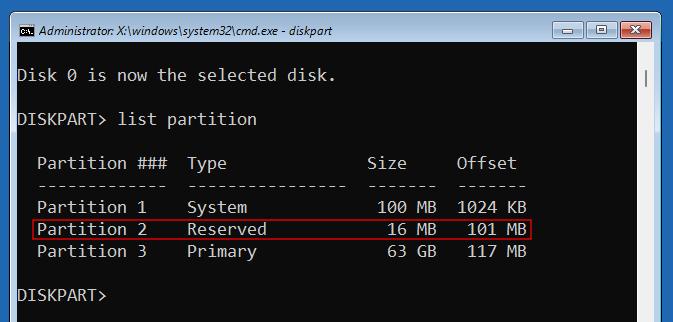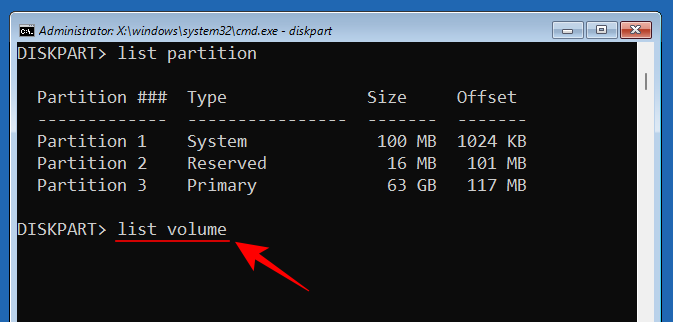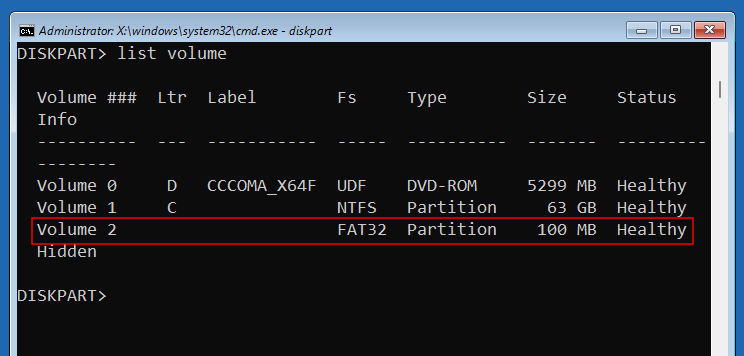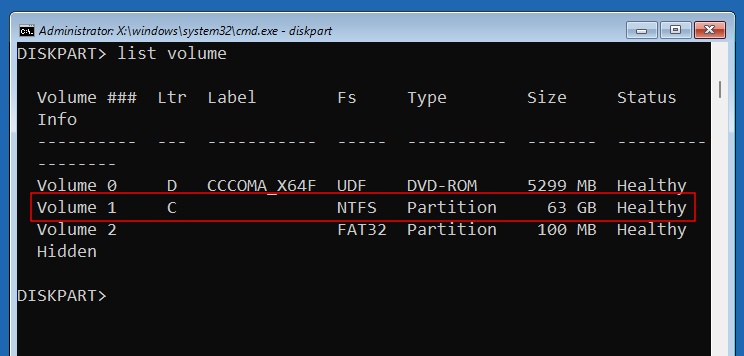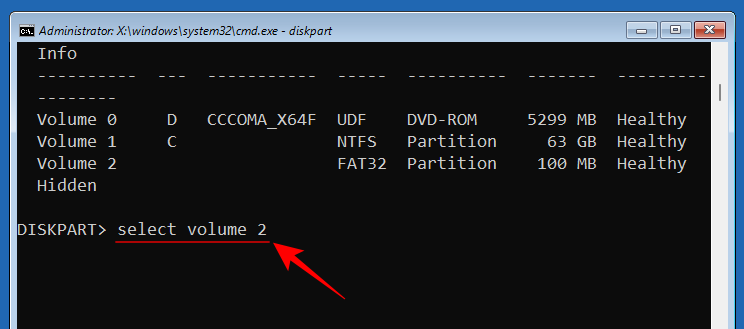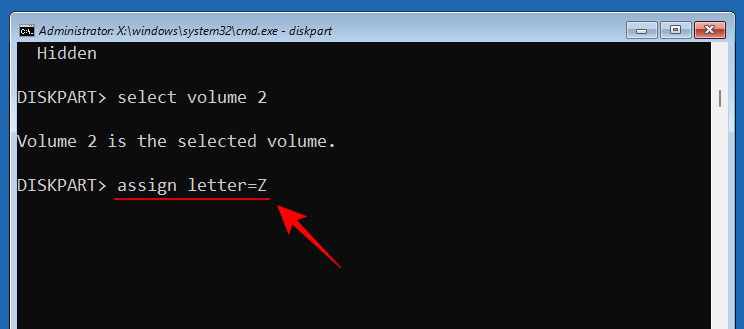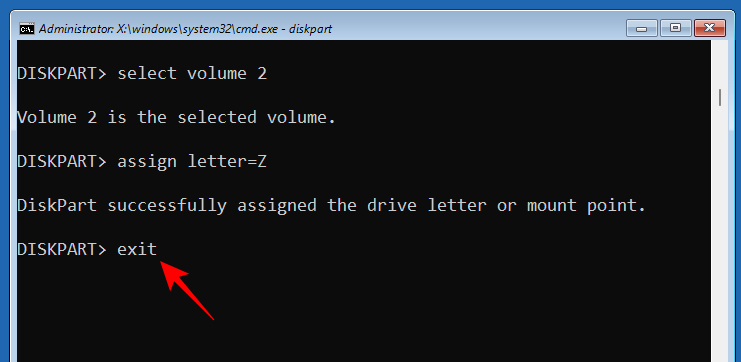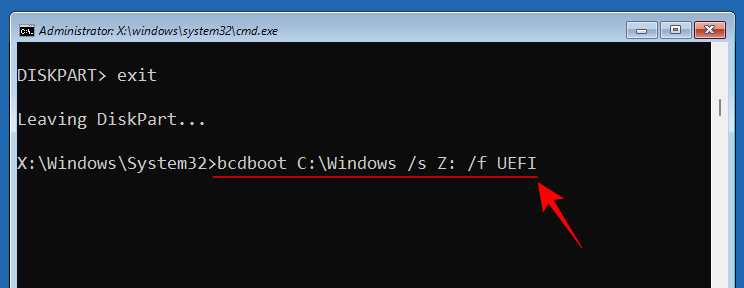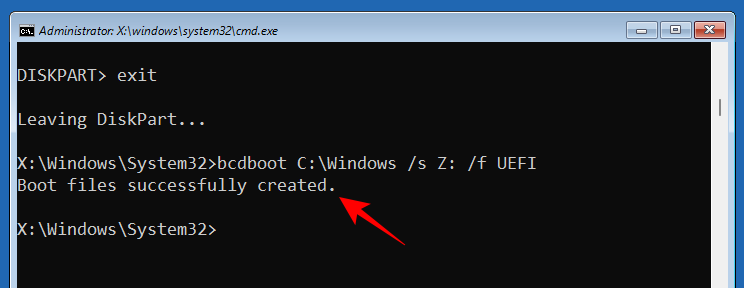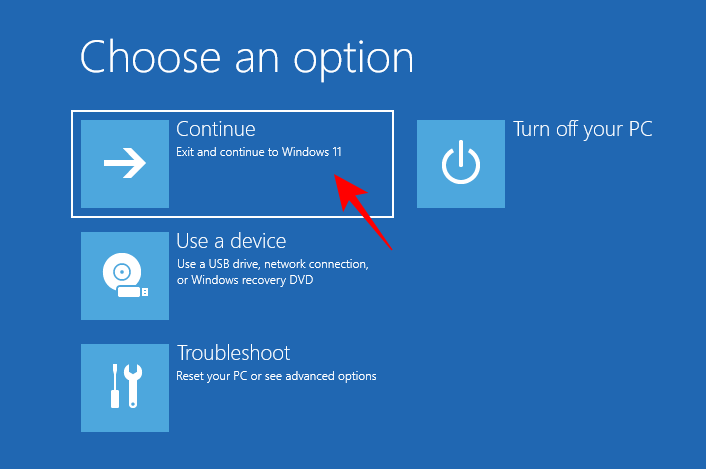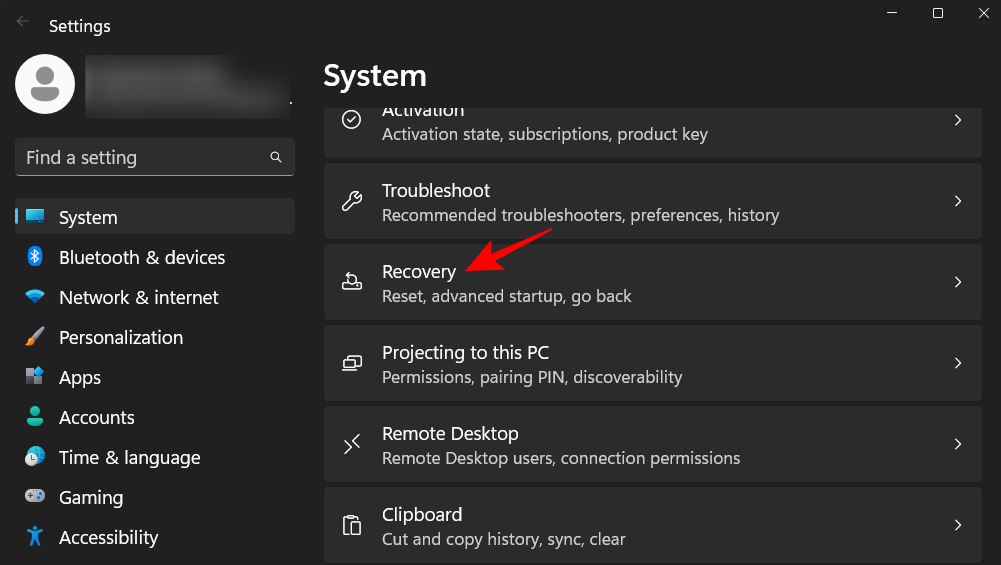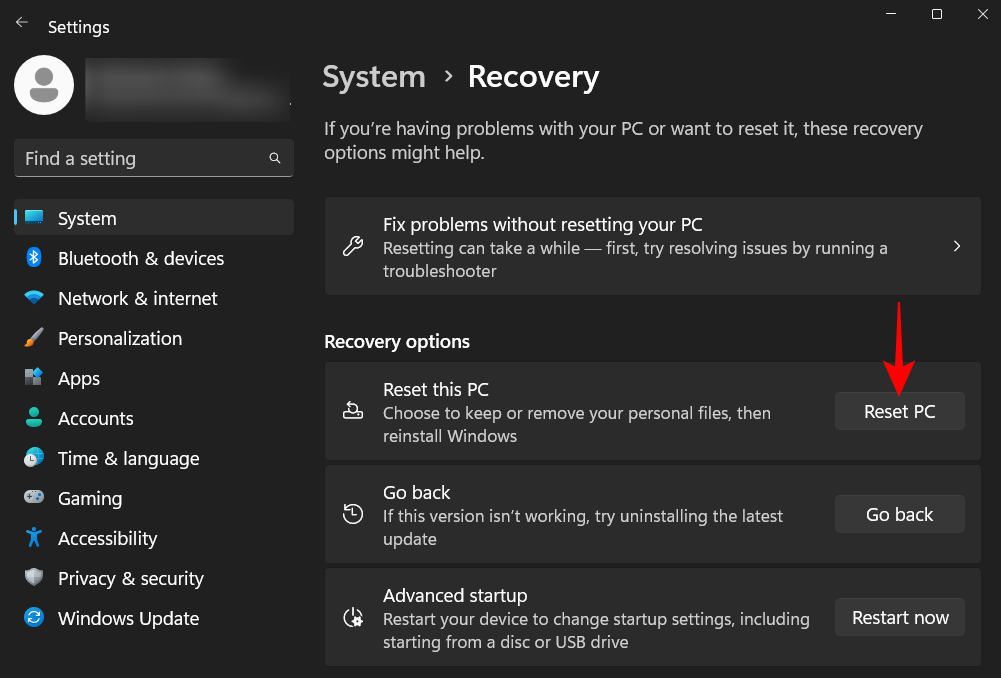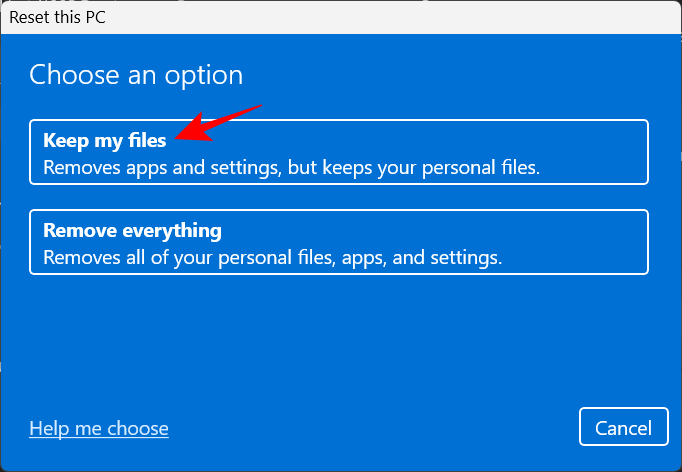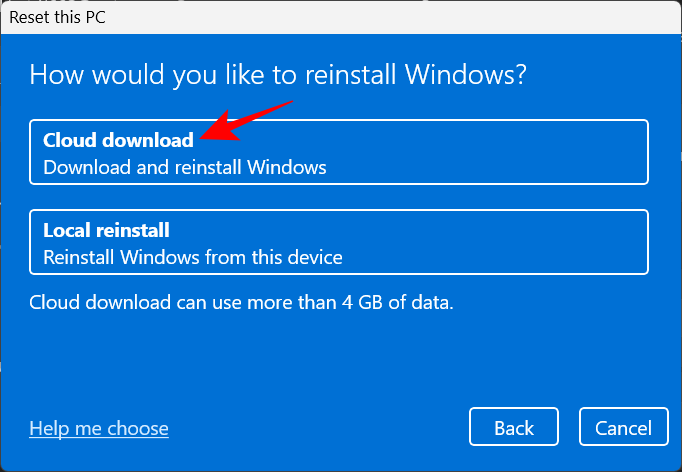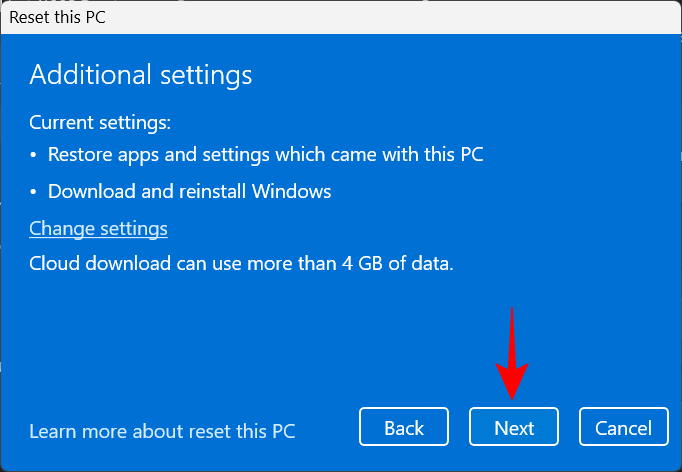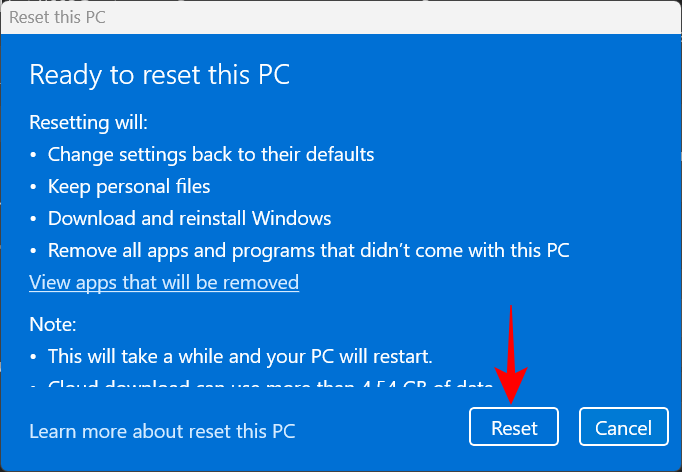Modrá obrazovka smrti (BSOD) vyvolává v uživatelích Windows spoustu hrůzy, zvláště když je doprovázena nerozpoznatelnými stop kódy a chybovými zprávami, jako je „kritický proces zemřel“. I když nejsme moc rádi za mrtvé procesy, strach ze zdevastovaného PC může způsobit, že se i ti nejlepší z nás budou motat pod tíhou obav a co kdyby.
Ale jak už to tak bývá, tento strach je do značné míry nafouknutý. BSOD se automaticky nerovná tomu, že se systém zhroutí směrem k jeho bezprostřednímu zániku. V tomto článku rozptýlíme několik mýtů o chybě BSOD „Critical Process Died“ a provedeme vás z bahna modré obrazovky zpět k funkčnímu počítači.
Co je kód zastavení 'Critical Process Died' na Windows 11 BSOD
Stop kód – Critical Process Died – který doprovází BSOD, poskytuje více než jen náznak toho, co se pokazilo. Jak naznačuje kód zastavení, chyba zdůrazňuje, že jeden nebo více procesů, které jsou pro váš systém kritické, selhalo. V závislosti na tom, kde problém spočívá, se oprava, kterou budete muset použít, bude lišit.
Ale je téměř nemožné určit, která potenciální příčina je skutečná, pokud nevyzkoušíte opravy a experimentujete. Nicméně nejpřímější přístup je vzít si na vědomí, když narazíte na chybu kritický proces zemřel. Pokud se to stane během hraní hry, pravděpodobně to souvisí s grafickým ovladačem; hardwarový problém, pokud k němu dojde při připojování externího zařízení; nebo poškození souboru související s vaším nedávno nainstalovaným programem nebo aktualizací. Ale to není ani zdaleka vyčerpávající seznam.
Příčiny chyby 'Critical Process Died'
Zde je několik běžných důvodů, proč může systém skončit s BSOD a chybou zastavení kritického selhání procesu:
- Selhání hardwaru – Ať už se jedná o notebook nebo stolní počítač, selhání vnitřních komponent z jakéhokoli důvodu (často jen zanedbání a nesprávné použití) může narušit fungování a odříznout zdroje pro kritické systémové procesy.
- Špatné sektory pevného disku – Systémové procesy, stejně jako jiné soubory, jsou uloženy v sektorech disku. Pokud se tyto pokazí, váš systém k těmto procesům nemá přístup, a proto vyhodí BSOD.
- Poškozené nebo zastaralé ovladače – Špatné ovladače jsou příčinou mnoha problémů. Ale hlavní myšlenka pro všechny takové problémy, včetně BSOD a selhání kritického procesu, je stejná – neexistuje žádné spolehlivé spojení mezi hardwarem a softwarem, když jsou soubory ovladačů poškozené nebo zastaralé.
- Poškozené programy a aktualizace systému Windows – Aplikace třetích stran a některé aktualizace systému Windows, které buď nejsou správně staženy, nebo jsou přímo poškozené, mohou ovlivnit správné provádění systémových procesů.
- Viry nebo malware – další častý důvod nejen pro chyby BSOD, ale i pro řadu dalších nežádoucích jevů, nad kterými možná nebudete mít kontrolu, dokud je nevylovíte a nevyhladíte.
- Přetaktování – Kdykoli přetaktujete procesor, riskujete, že systém zbytečně zatížíte a způsobíte, že se obávaný BSOD objeví se zprávami o selhání procesu.
Co dělat, když se v systému Windows 11 zobrazí zpráva „Zemřel kritický proces“.
V okamžiku, kdy obdržíte kód zastavení 'Critical Process Died', nemůžete dělat nic jiného než restartovat počítač pomocí tvrdého restartu (podržte tlačítko napájení, dokud se systém nevypne, a poté jej znovu zapněte). Poté můžete zkusit použít opravy uvedené v dalších částech, abyste problém vyřešili a zabránili opakování BSOD.
Pokud ale uvíznete v zaváděcí smyčce, tyto opravy vám nemusí být dostupné, dokud nějakým způsobem nezískáte přístup k operačnímu systému. V takovém scénáři můžete udělat několik věcí:
1. Spusťte Oprava spouštění
Startup Repair je nástroj pro Windows Recovery Environment (WinRE), který řeší problémy bránící spuštění počítače. Dosažení WinRE je snadné, pokud jste již spuštěni. Ale pokud se systém nespouští, budete se muset spolehnout na tvrdé restarty, abyste se tam dostali.
Tvrdý restart dvakrát až třikrát během několika minut načte WinRE. Chcete-li to provést, stiskněte a podržte tlačítko napájení, dokud se počítač nevypne. Opětovným stisknutím jej zapnete. Při prvních příznacích spouštění počítače jej opětovným stisknutím a podržením tlačítka napájení vypněte. Poté jej znovu zapněte. Po 2-3 neúspěšných pokusech o spuštění se místo pokusu o zavedení systému Windows zobrazí „ Příprava automatické opravy “.

Na další obrazovce klikněte na Pokročilé možnosti .
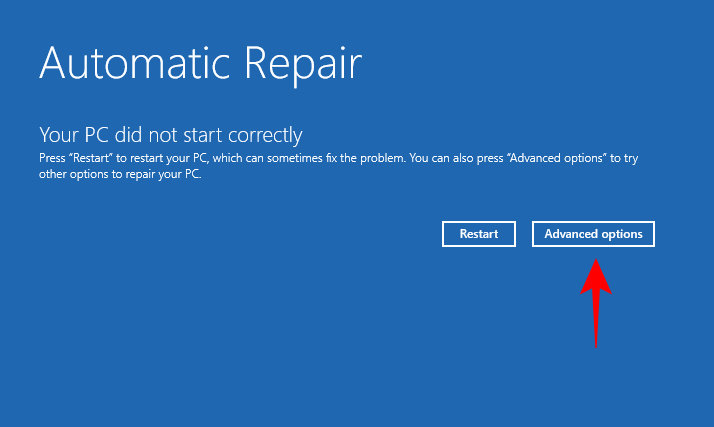
Klikněte na Odstraňování problémů .
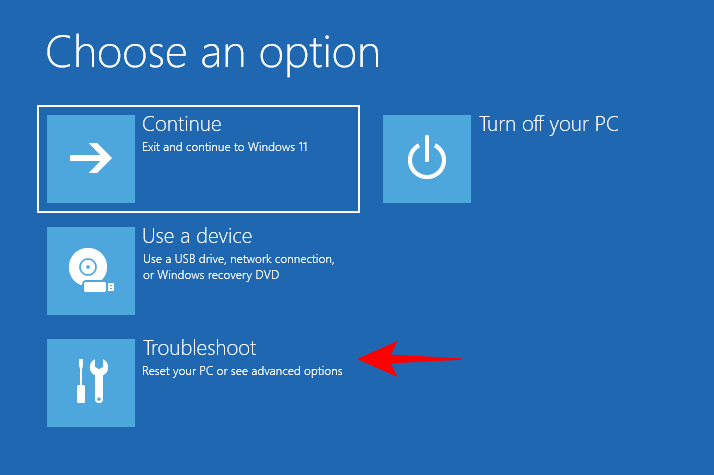
Vyberte Pokročilé možnosti .
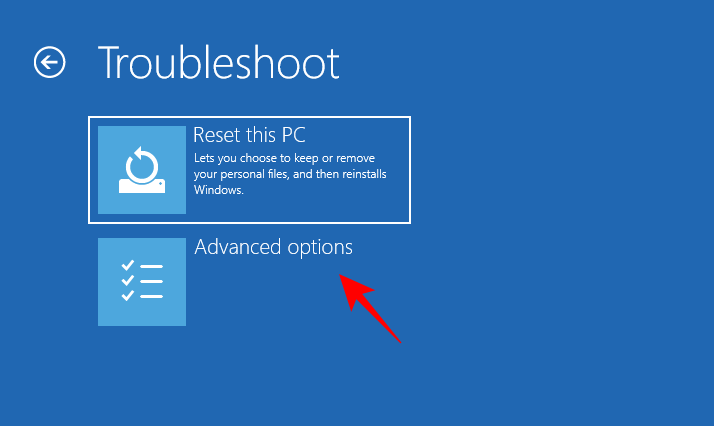
Klikněte na Oprava spouštění .
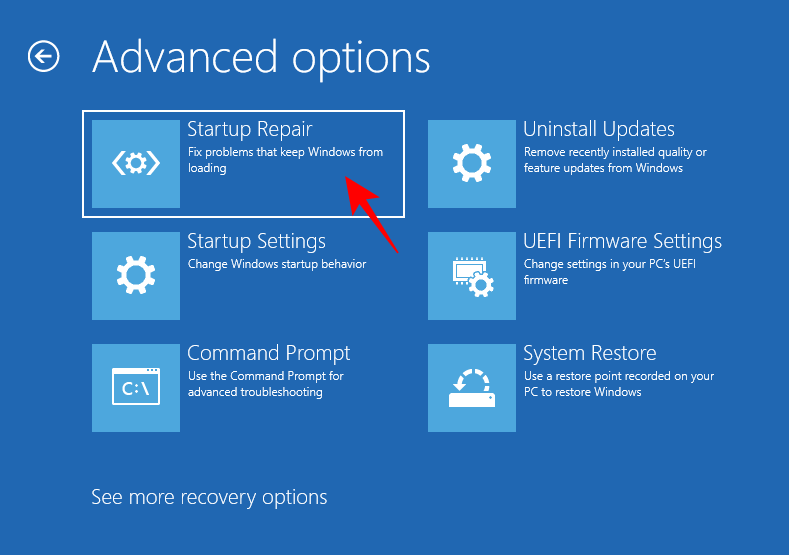
Počkejte, až se počítač restartuje a oprava spuštění udělá své.
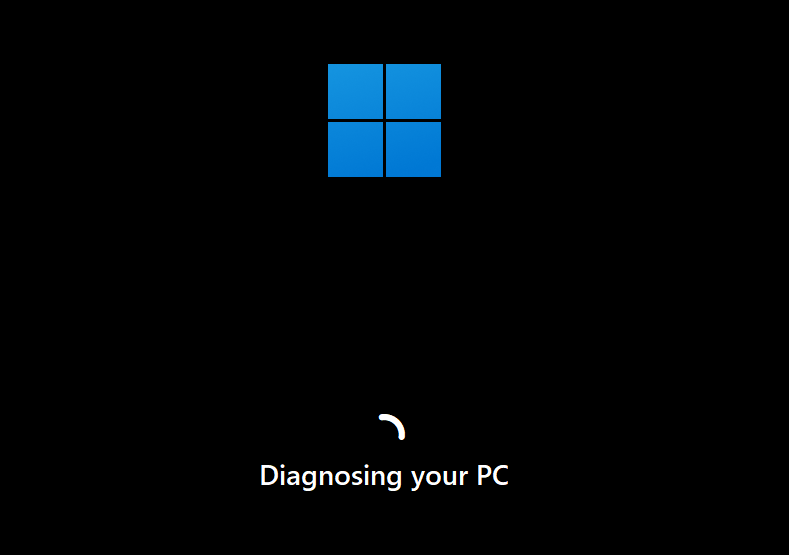
Pokud oprava spouštění nedokáže opravit váš počítač, budete muset vstoupit do nouzového režimu a poté použít opravy odtud.
2. Vstupte do nouzového režimu
WinRE lze také použít pro přístup do nouzového režimu. Chcete-li tak učinit, klikněte na Řešení problémů .
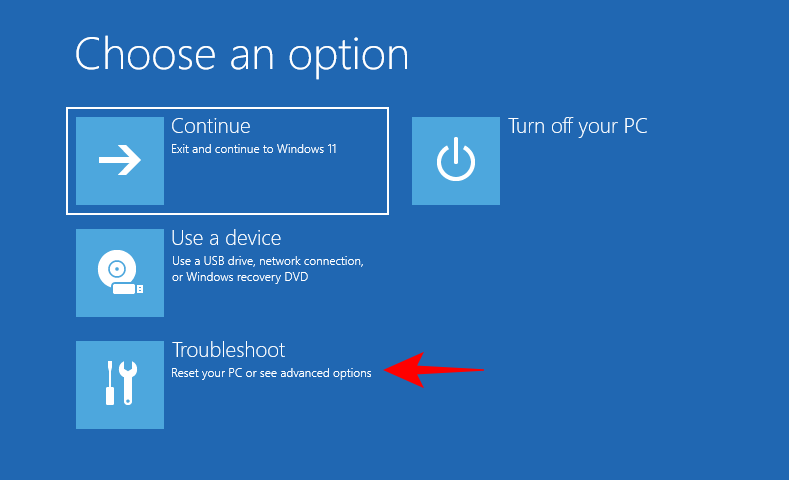
Poté Pokročilé možnosti .
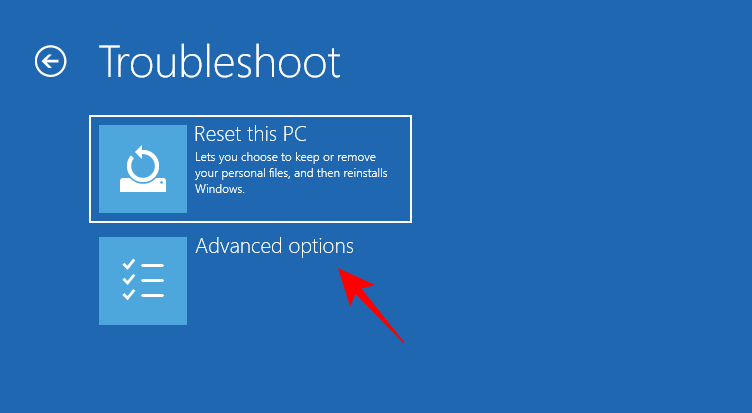
Poté vyberte Nastavení spouštění .
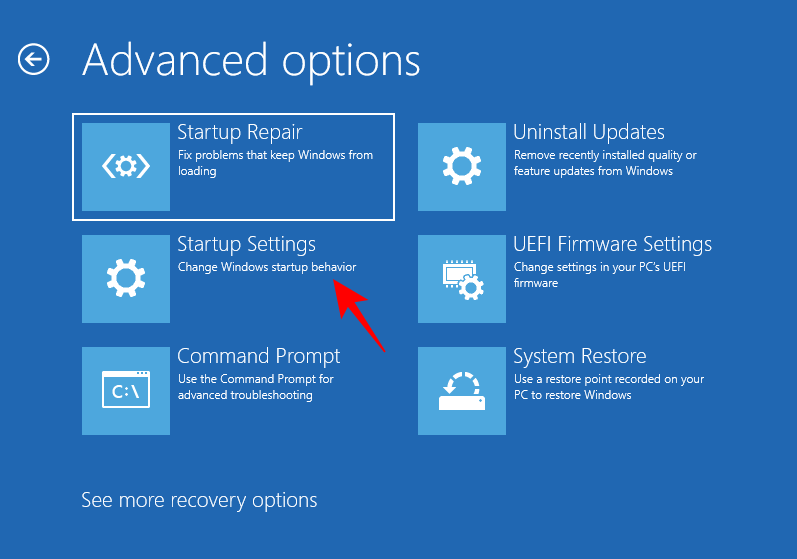
Klikněte na Restartovat .
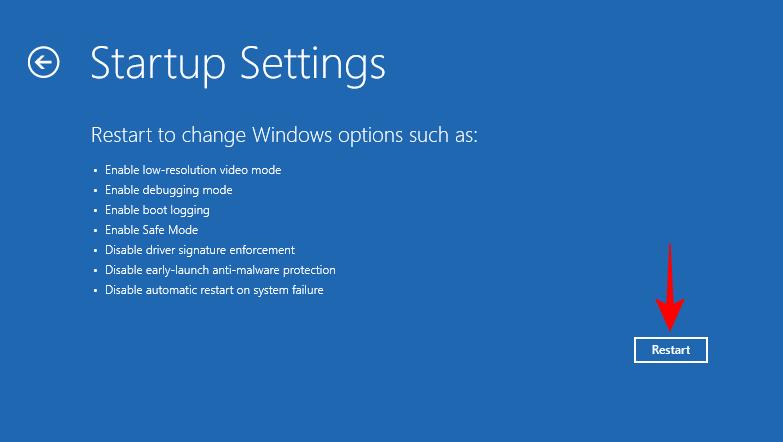
Stisknutím čísla 4 spustíte nouzový režim.
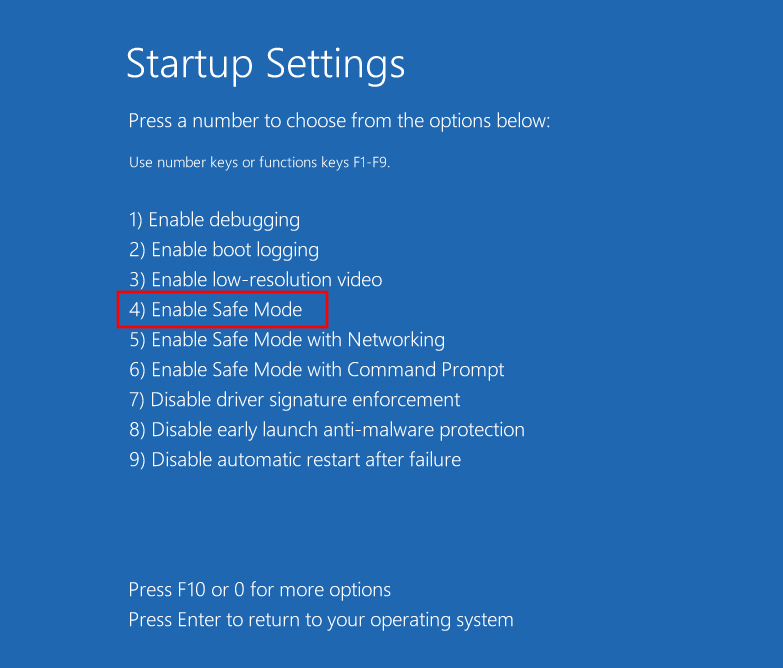
Jakmile jste v nouzovém režimu, uvidíte černou obrazovku se slovy „Nouzový režim“ ve čtyřech rozích obrazovky.
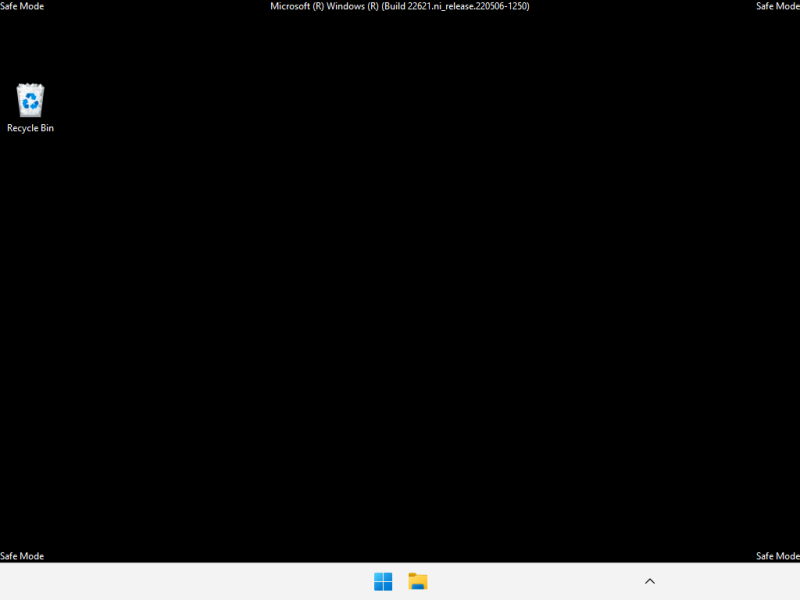
Od této chvíle můžete začít používat opravy uvedené v následující části.
Jak opravit chybu BSOD kritický proces zemřel
Následující opravy lze snadno použít bez ohledu na to, zda se nacházíte v nouzovém režimu nebo zda jste správně zavedli systém Windows. Ve skutečnosti je v určitých situacích lepší být v nouzovém režimu, protože je snazší je použít z oříznuté verze systému Windows. Pokud vám tedy z jakéhokoli důvodu brání ve spuštění opravy, použijte totéž z nouzového režimu.
S tím mimo, pojďme se podívat na možné opravy základního problému, který má za následek selhání kritických procesů.
Metoda 1: Odpojte vadná externí zařízení
Často je příčina problému mimo váš počítač s vadnými externími zařízeními, jako jsou USB. Pokud je externí zařízení poškozeno takovým způsobem, že může také potenciálně poškodit váš počítač, jakmile se k němu systém pokusí získat přístup, obdrží zpětný signál, který způsobí chybu BSOD „kritický proces zemřel“. To se nemusí vždy stát u vadných disků. Ale je známo, že špatné disky jsou hlavní mezi příčinami, které vedou k BSOD.
Stručně řečeno, zkuste odpojit všechna externí zařízení, kabely USB, klávesnice, myši atd., abyste zkontrolovali, zda se systém Windows spouští a funguje správně i bez nich. Pokud ano, problém s největší pravděpodobností spočívá v zařízení a bude nutné jej vyměnit.
Metoda 2: Aktualizujte nebo přeinstalujte ovladače
Nekompatibilní, poškozené nebo zastaralé ovladače jsou běžnými příčinami mnoha problémů, včetně kritického selhání procesu a výsledného BSOD. Chcete-li tento problém vyřešit, budete muset aktualizovat ovladače, které způsobují potíže, nebo je přeinstalovat. Chcete-li vědět, které ovladače aktualizovat, zkontrolujte, zda jsou uvedeny v protokolech selhání BSOD. Nebo pokud byly ovladače nedávno aktualizovány, odeberte je ze systému. Jak na to:
Klikněte pravým tlačítkem na Start a vyberte Správce zařízení .
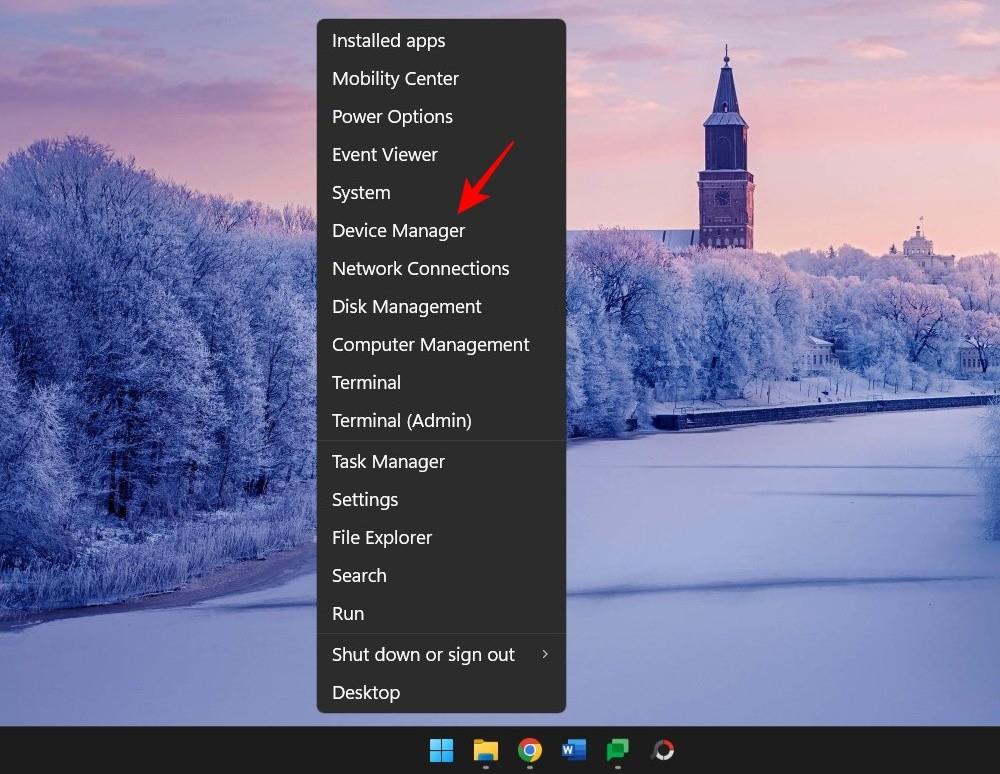
Nyní vyberte kategorii zařízení a rozbalte ji.
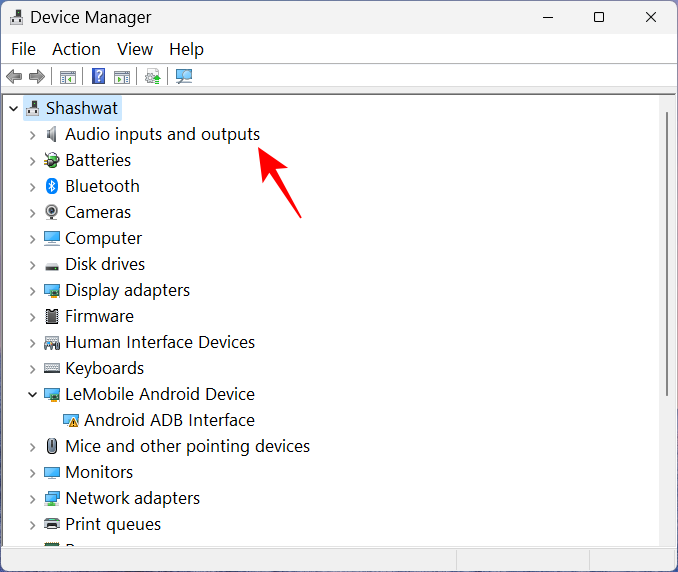
Klikněte pravým tlačítkem na ovladač, o kterém se domníváte, že je hlavní příčinou problému, a vyberte Aktualizovat ovladač .
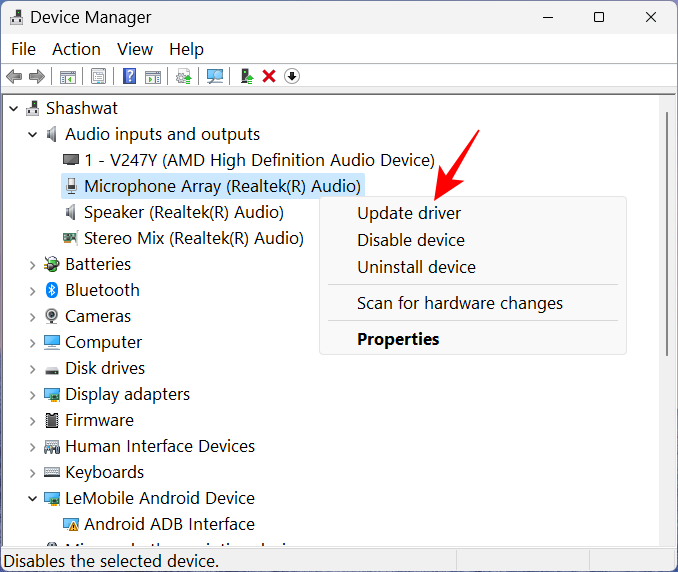
Zde můžete buď nechat systém Windows vyhledat správné ovladače, nebo si jeden vybrat sami. Chcete-li nechat systém Windows, klikněte na možnost Automaticky vyhledávat ovladače .
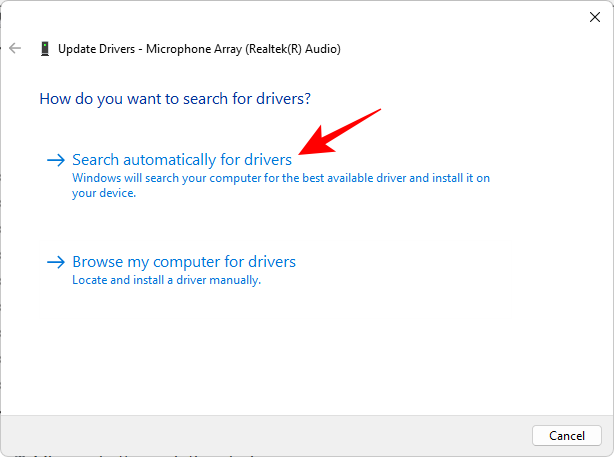
Případně klikněte na Vyhledat ovladače v mém počítači .
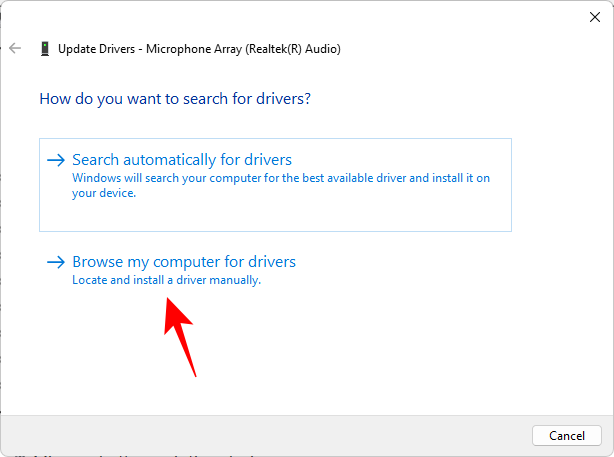
Pokud jste si stáhli soubor ovladače z webu výrobce, můžete jej procházet kliknutím na Procházet .
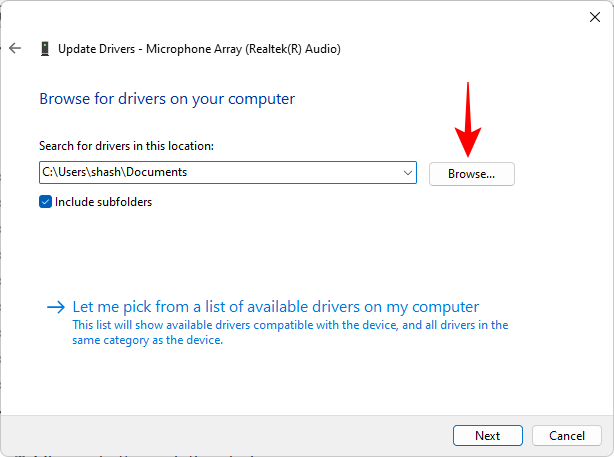
Nebo zvolte Vybrat ze seznamu dostupných ovladačů v počítači .
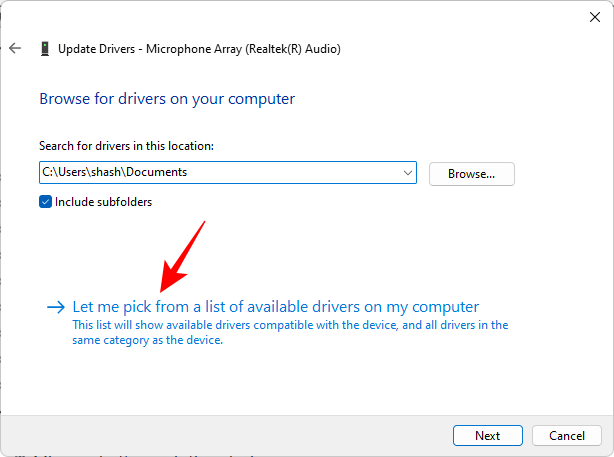
Vyberte si z dostupného kompatibilního hardwaru. Poté klikněte na Další .
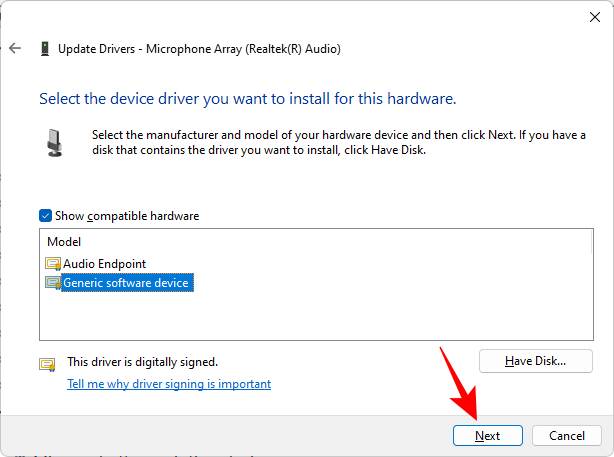
Ovladač bude okamžitě aktualizován.
Můžete také odinstalovat ovladač a poté nechat systém Windows, aby jej nainstaloval automaticky. Chcete-li tak učinit, klepněte pravým tlačítkem myši na zařízení ve Správci zařízení a vyberte Odinstalovat zařízení.
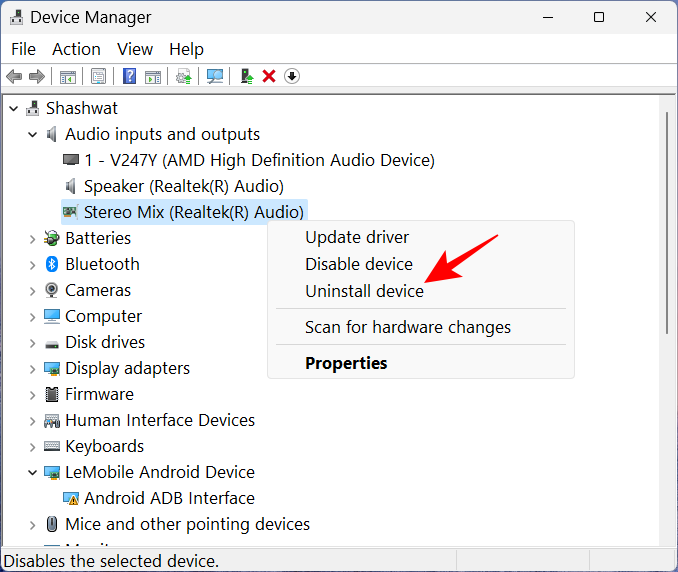
Po zobrazení výzvy klikněte na Odinstalovat .
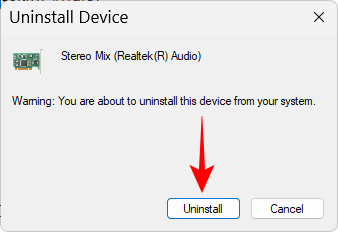
Nyní restartujte počítač. Po spuštění systém Windows zkontroluje dostupné ovladače a automaticky je nainstaluje.
Metoda 3: Spusťte Poradce při potížích s hardwarem a zařízením z Nastavení
Když hledáte řešení základní příčiny častých BSOD pádů a selhání systémových procesů, je nejlepší nenechat kámen na kameni. Spuštění interních nástrojů pro odstraňování problémů může také pomoci diagnostikovat a opravit problémy související s vaším hardwarem a připojenými zařízeními a je důležité, abyste toto políčko zaškrtli, abyste nezmeškali snadnou opravu, která je na očích.
Stisknutím Win+Rotevřete příkazové pole RUN. Poté zadejte následující a stiskněte Enter:
msdt.exe -id DeviceDiagnostic
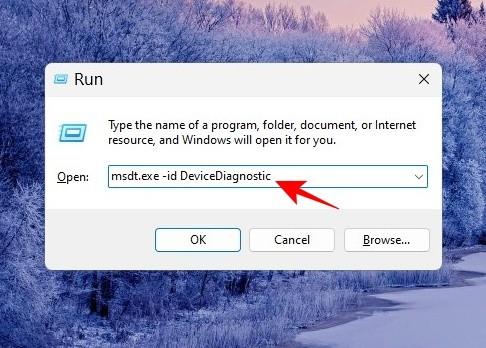
Tím se otevře nástroj pro odstraňování problémů pro hardware a zařízení. Klikněte na Další .
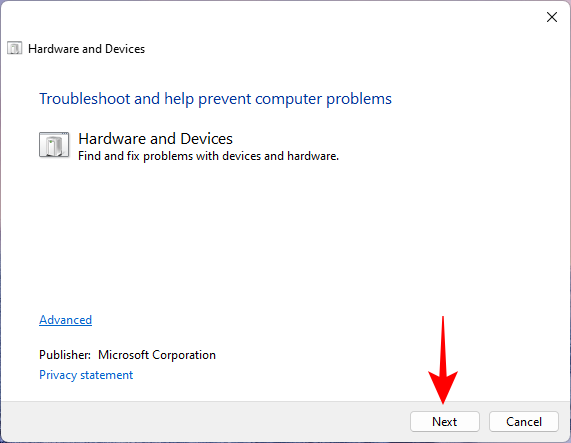
Počkejte, až proces dokončí identifikaci.
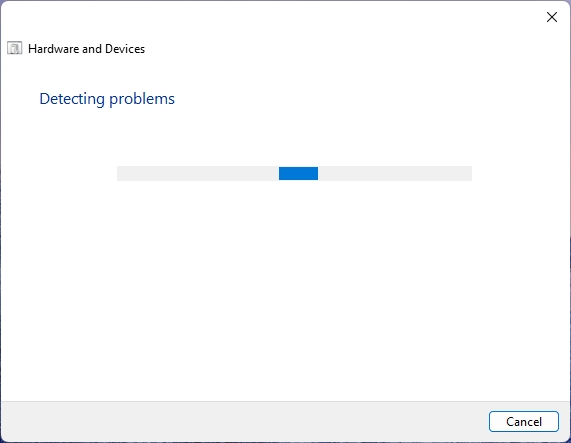
Pokud je u zařízení diagnostikována chyba, odstraňte jej výběrem.
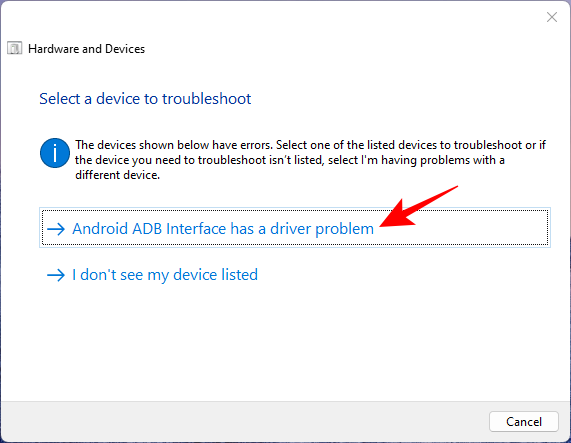
Počkejte, až nástroj pro odstraňování problémů udělá svou věc.
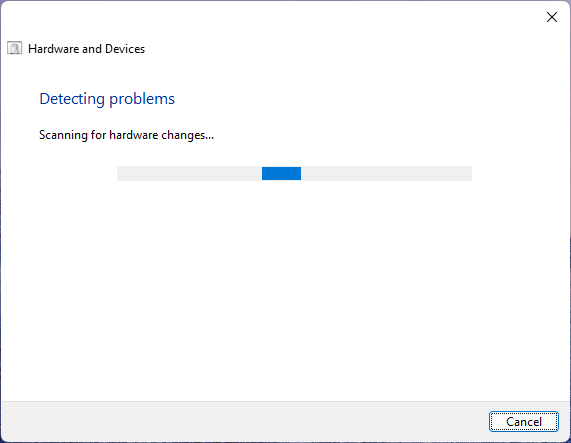
Použijte všechny navrhované změny.
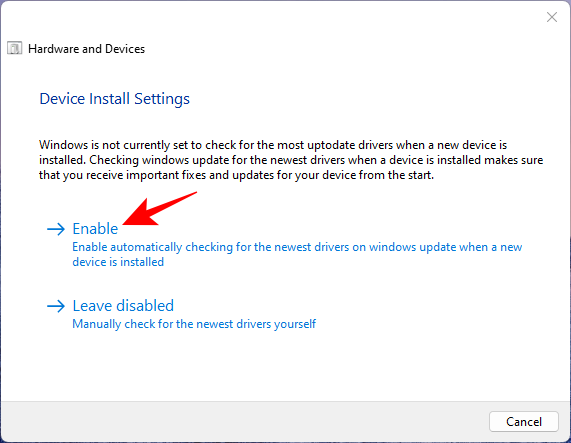
Po dokončení zavřete nástroj pro odstraňování problémů.
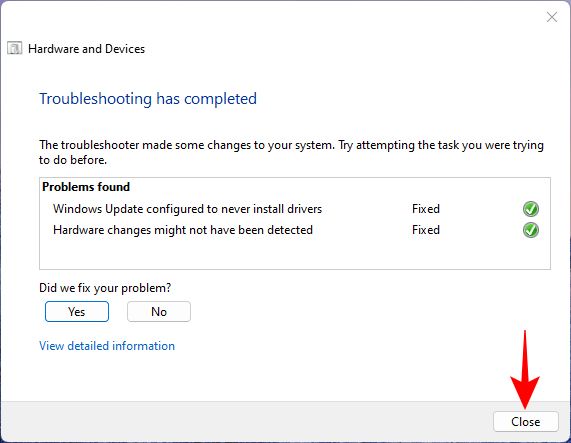
Metoda 4: Vyhledejte viry a malware
Abyste zajistili, že se do důležitých systémových souborů a procesů nedostanou žádné viry nebo malware, budete muset spustit úplnou kontrolu systému. Většina antivirových programů má možnost spustit úplné skenování z řídicího panelu aplikace nebo domovské stránky.
Ale pro ty, kteří žádný takový program nainstalovaný nemají, je zabezpečení Windows nejlepší volbou. Zde je návod, jak jej použít ke spuštění úplné kontroly a odstranění virů a malwaru:
Stiskněte Start, napište „security“ a vyberte Windows Security .
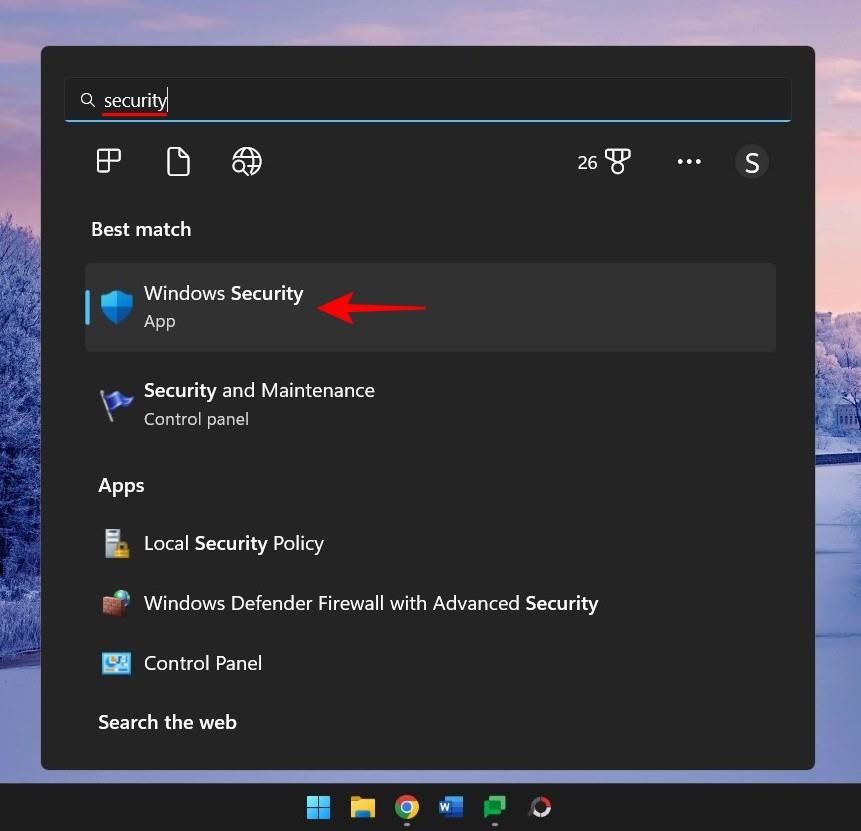
Klikněte na Ochrana před viry a hrozbami .
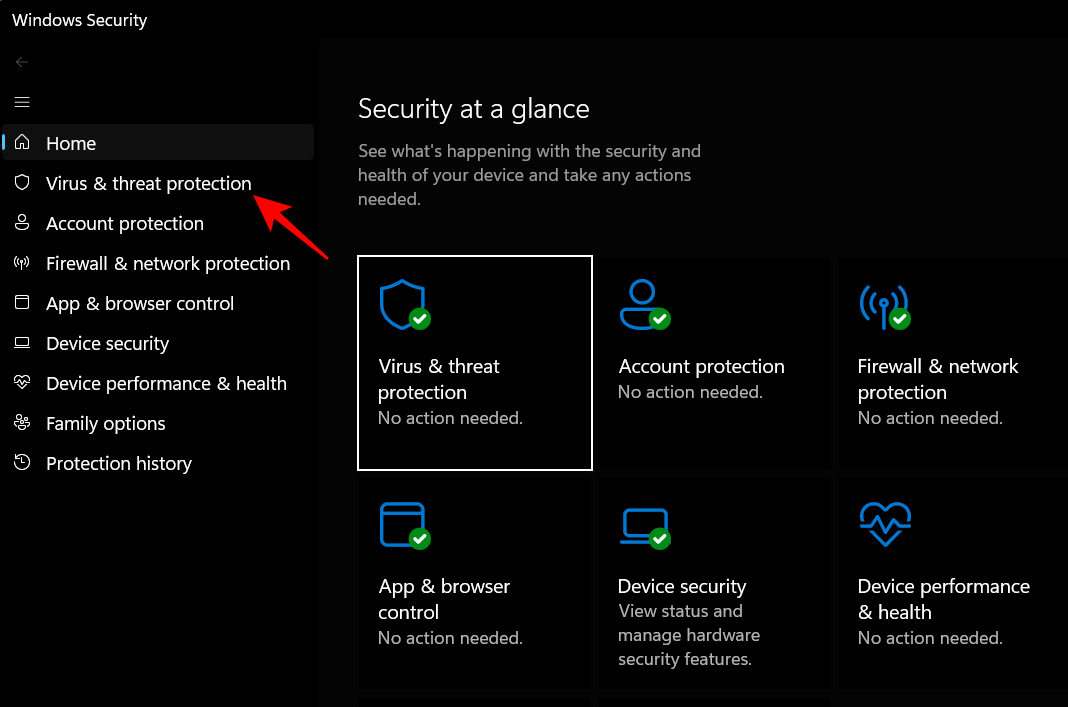
Klikněte na Možnosti skenování .
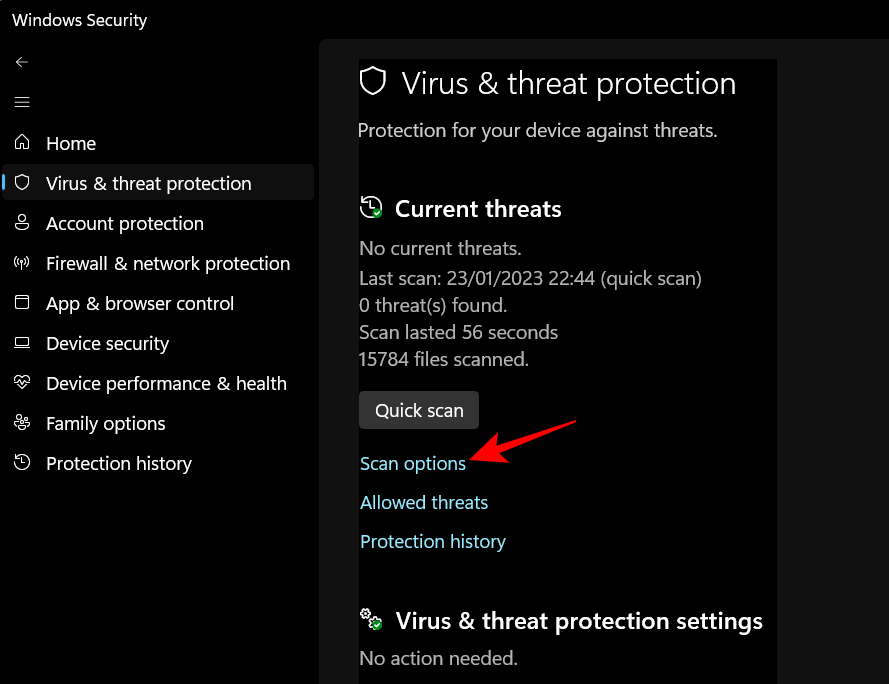
Vyberte Úplné skenování a kliknutím na Skenovat nyní ve spodní části zahajte skenování.
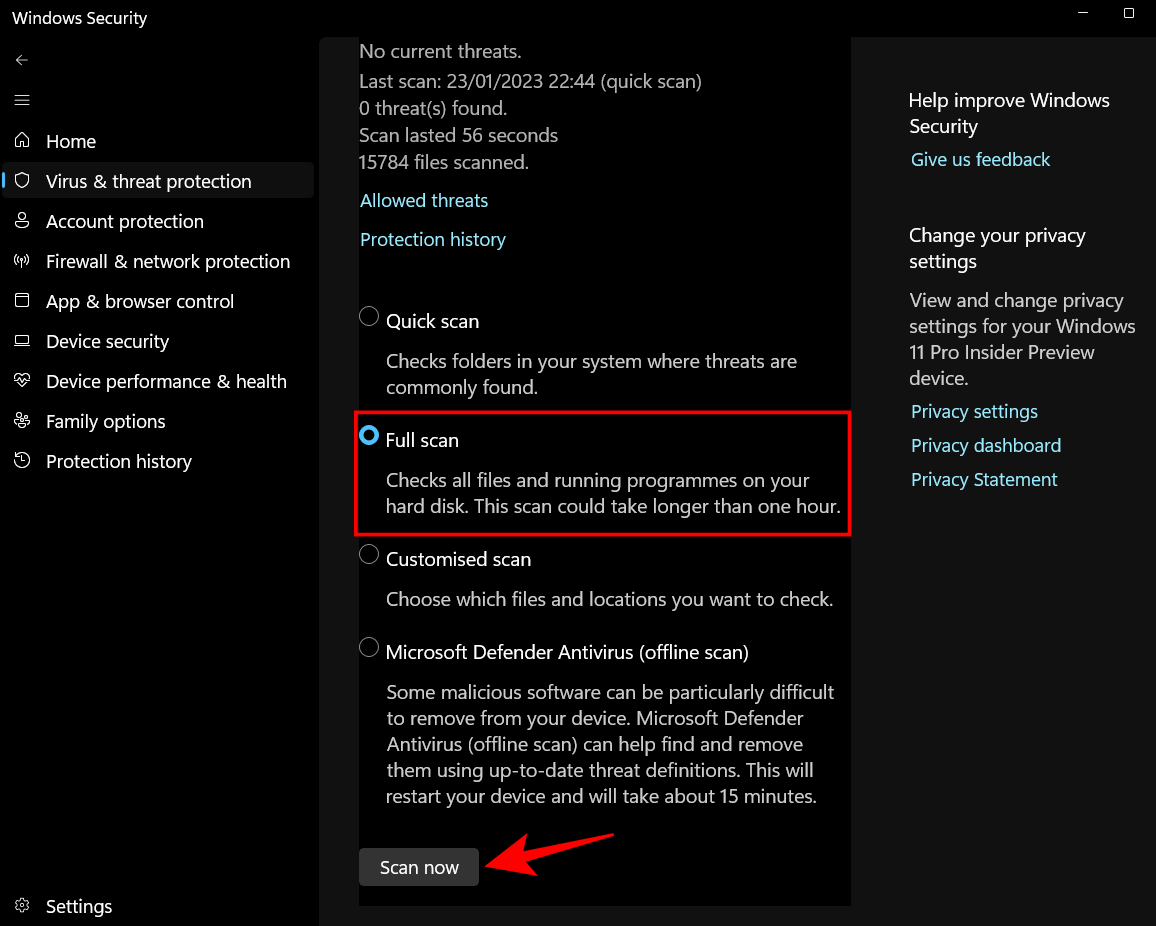
Počkejte na dokončení skenování. Může to chvíli trvat, ale je důležité, abyste to viděli.
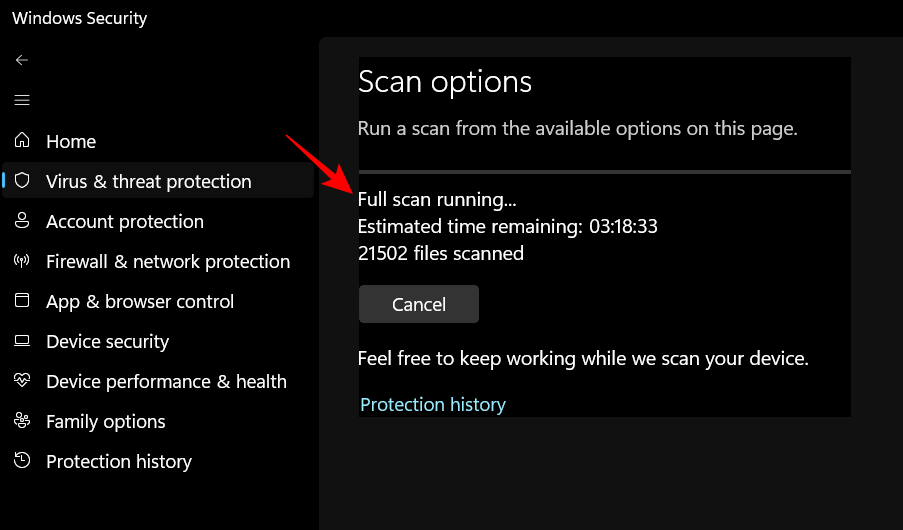
Odstraňte všechny nalezené viry a měli byste jít.
Metoda 5: Spusťte skenování SFC, DISM a CHKDSK
Další nejlepší věcí, kterou musíte udělat, je spustit nativní skenování souborů, které zkontroluje poškození obrazu systému, souborů a disku. Kterákoli z nich by mohla vést ke kritickému selhání procesu, takže je bezpodmínečně nutné, abyste spustili tři nástroje příkazového řádku – Kontrola systémových souborů (SFC), Obsluha a správa obrazu nasazení (DISM) a Kontrola Checkdisk (CHKDSK) – a použili opravy. automaticky. Zde je návod, jak na ně:
Stiskněte Start, napište cmd , klikněte na něj pravým tlačítkem a vyberte Spustit jako správce .
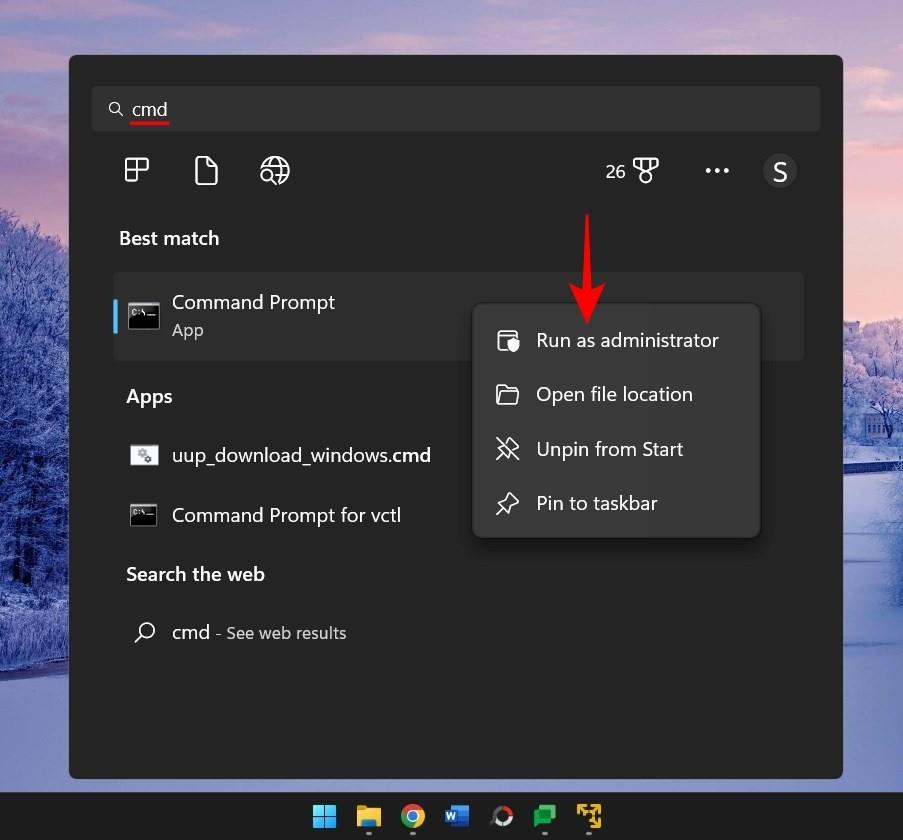
Nyní nejprve spusťte skenování SFC pomocí následujícího příkazu:
sfc /scannow
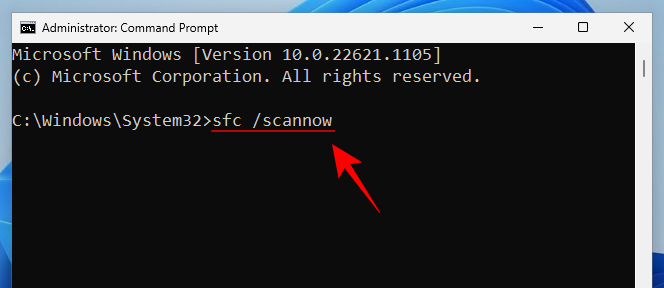
Stiskněte Enter a počkejte na dokončení skenování.
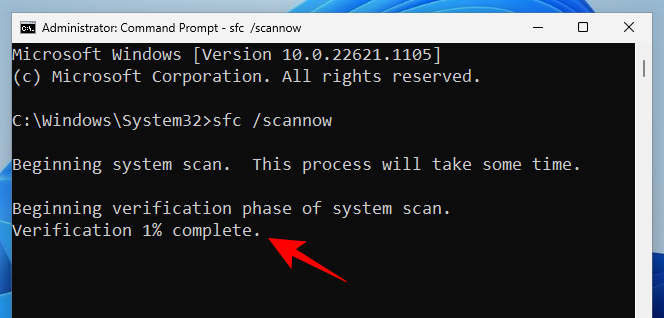
Pokud byly nalezeny a opraveny nějaké chyby, restartujte počítač.
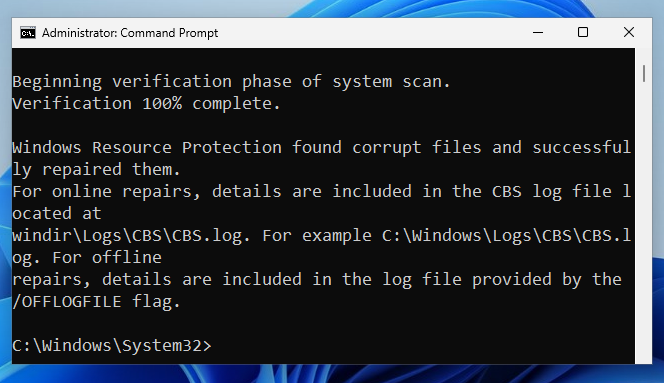
Další je DISM. Zde jsou tři příkazy, které musíte zadat jeden po druhém:
dism /online /cleanup-image /checkhealth
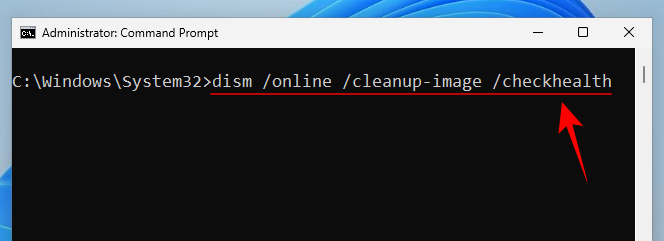
Stiskněte Enter. Nyní napište toto:
dism /online /cleanup-image /scanhealth
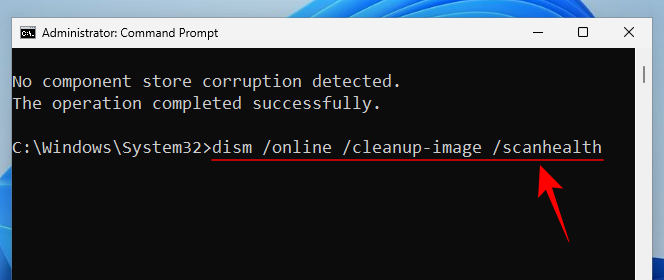
Poté znovu stiskněte Enter.
dism /online /cleanup-image /restorehealth
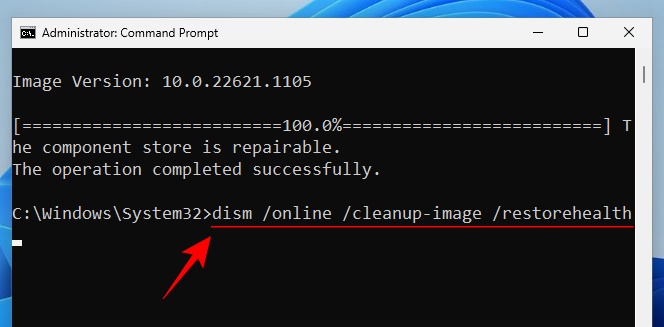
Stiskněte Enter a počkejte na dokončení každého skenování.
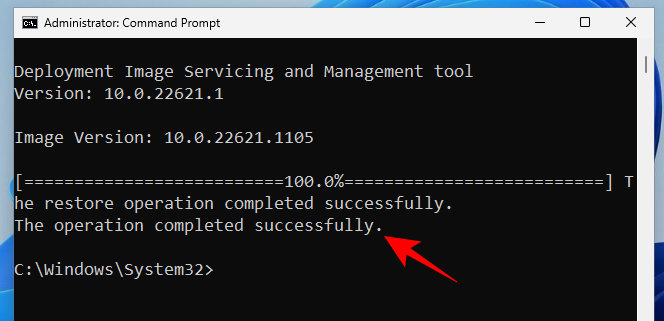
Pro správnou míru restartujte počítač.
Nakonec zkontrolujte chyby na systémovém disku pomocí kontroly CHKDSK:
chkdsk C: /f
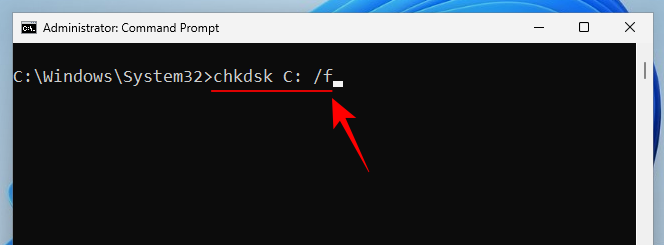
Zde je „C“ písmeno jednotky, kterou chcete zkontrolovat, což je v tomto případě systémová jednotka. Stiskněte enter.
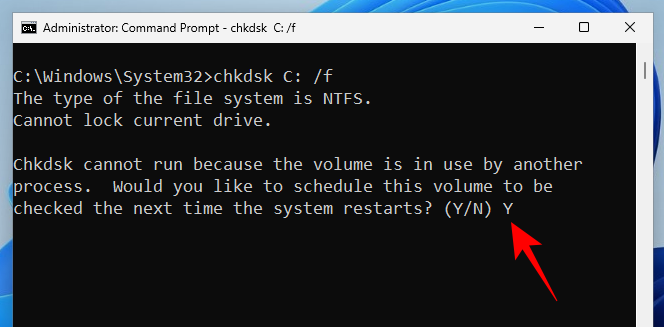
Po zobrazení výzvy zadejte YAno a naplánujte kontrolu disku při restartu.
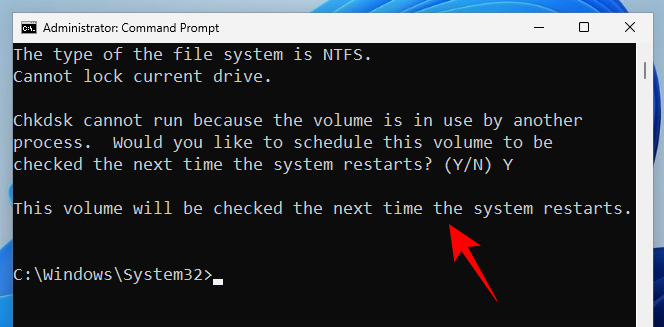
Nyní restartujte počítač, aby kontrola disku mohla začít diagnostikovat a opravovat případné problémy.
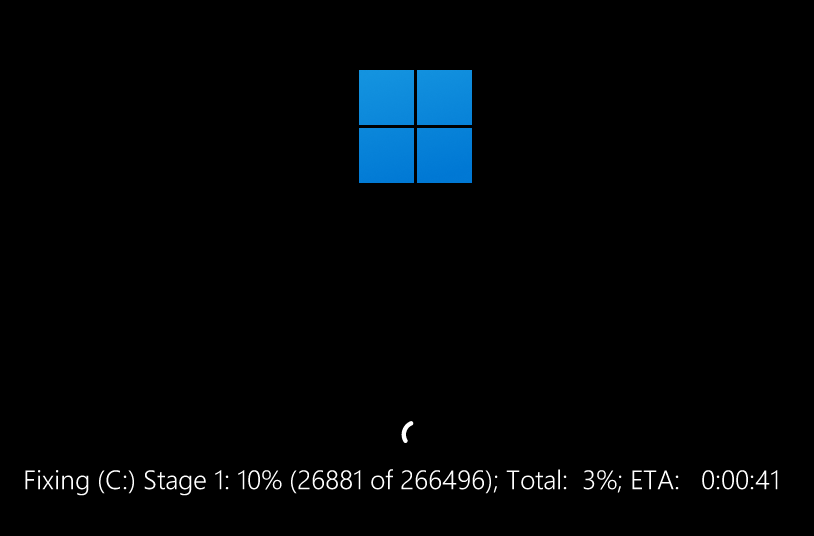
Metoda 6: Odinstalujte nedávno nainstalované programy
Pokud se zpráva „kritický proces zemřel“ objevila po nedávné instalaci programu, je vysoce pravděpodobné, že to je příčina selhání BSOD. Programy třetích stran mohou někdy zavádět problematické soubory, které přerušují systémové procesy a ovladače. Tyto aplikace budete chtít odinstalovat.
Chcete-li aplikaci odinstalovat, stiskněte Win+Ia otevřete Nastavení. Poté klikněte na Aplikace v levém podokně.
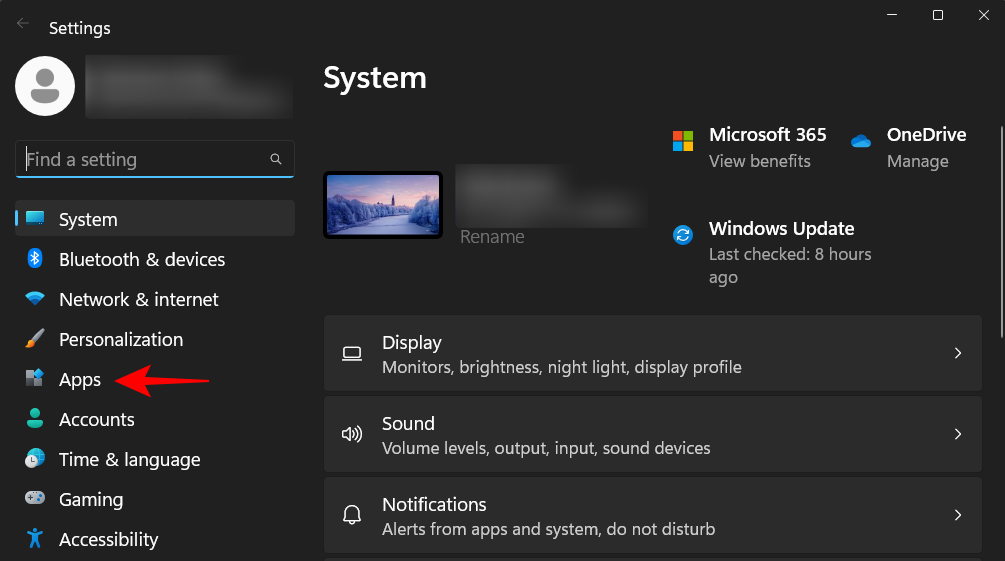
Vyberte Nainstalované aplikace .
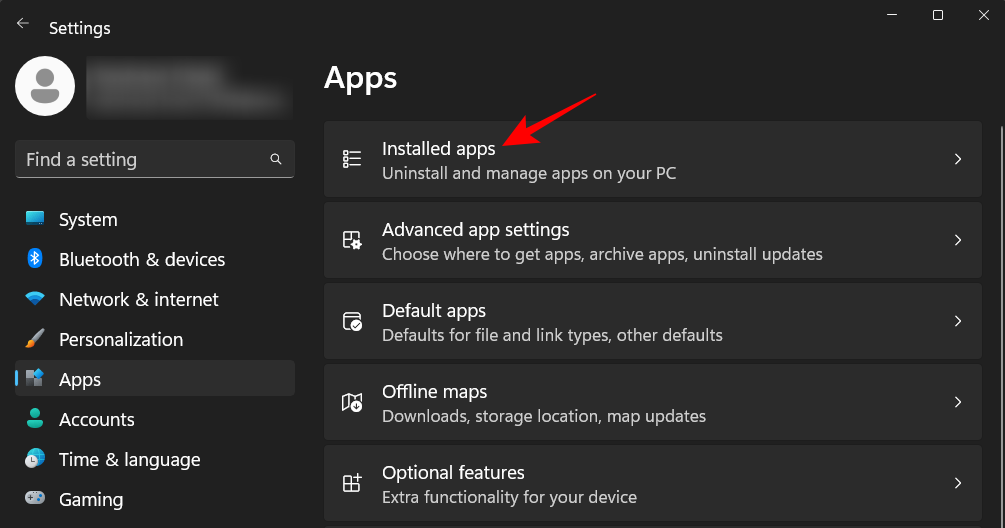
Přejděte dolů v seznamu aplikací a najděte aplikaci, kterou chcete odebrat. Klikněte na ikonu se třemi tečkami vedle ní.
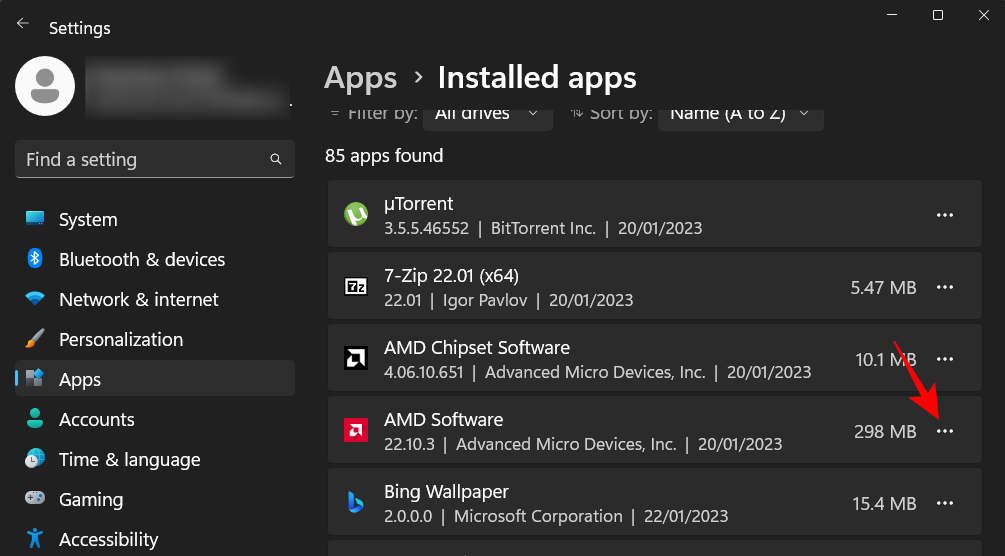
Vyberte Odinstalovat .
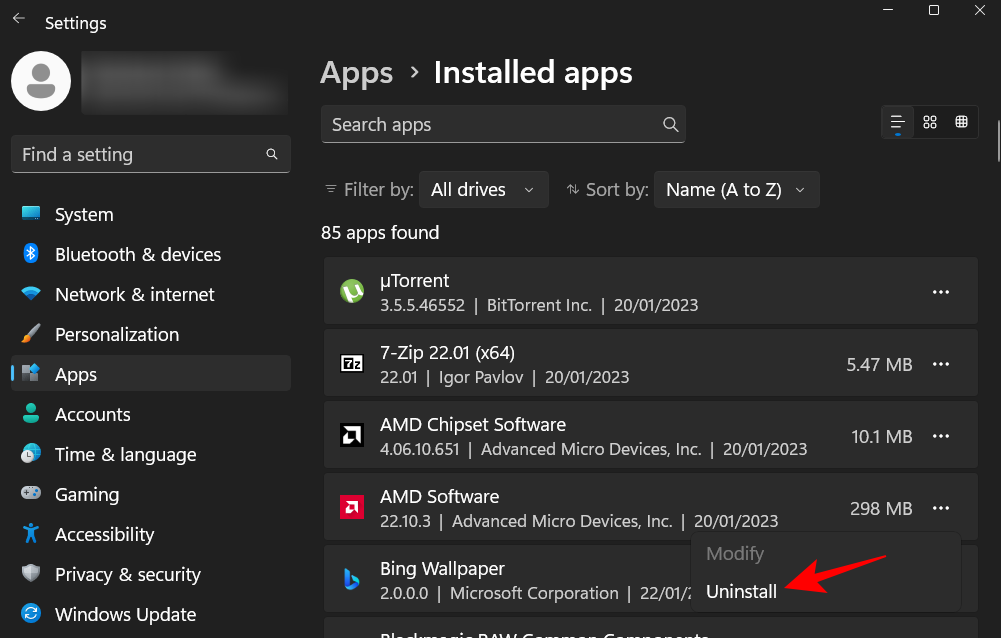
Znovu klikněte na Odinstalovat .
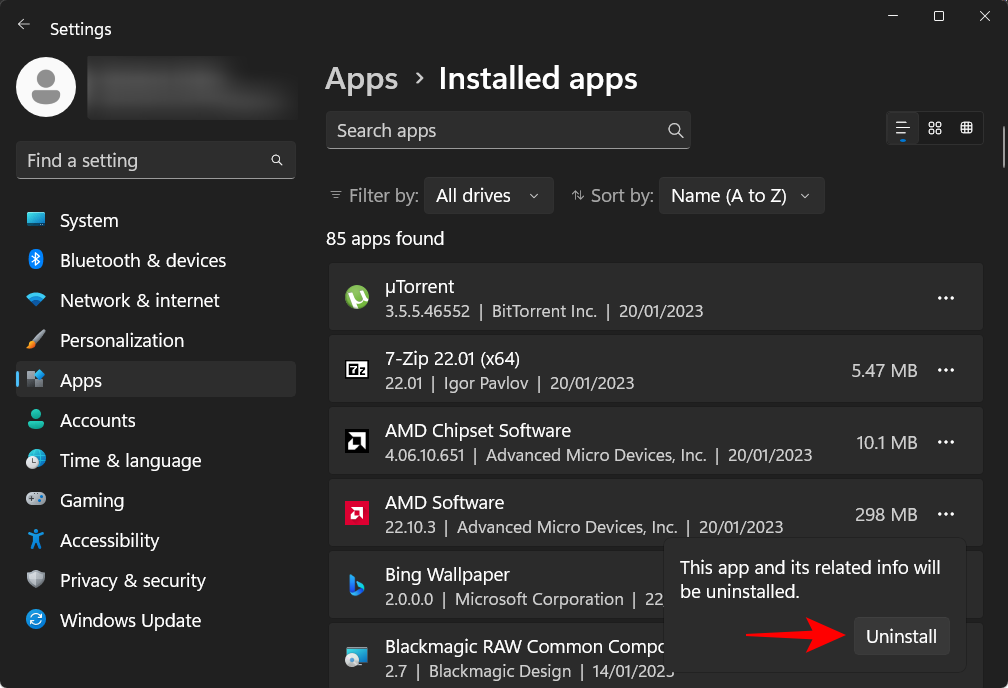
Jakmile odstraníte všechny potenciálně problematické aplikace, restartujte počítač.
Metoda 7: Odinstalujte aktualizace systému Windows
Stejně jako programy mohou i aktualizační soubory systému Windows vést ke zhroucení systému, zejména pokud balíček nebyl správně stažen a nainstalován. Při hledání nápravy hlavní příčiny chyby „kritický proces zemřel“, je to další možnost, kterou je třeba prozkoumat. Pokud byla v době havárie nedávno nainstalována aktualizace systému Windows, odinstalujte aktualizaci takto:
Stiskněte Win+Ia otevřete aplikaci Nastavení. Poté klikněte na Windows Update v levém podokně.
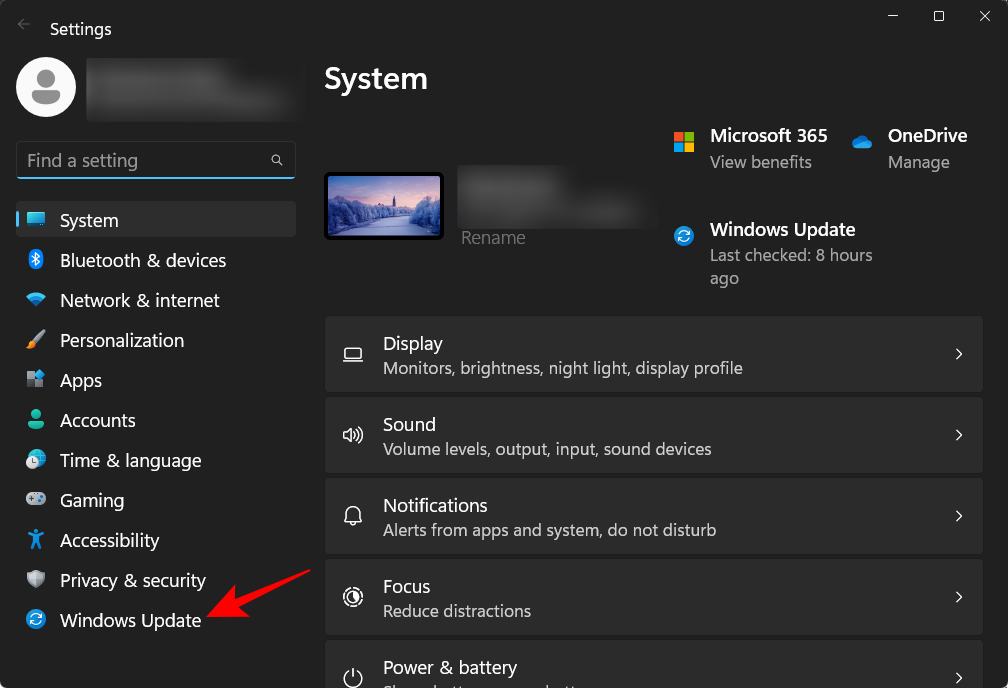
Klikněte na Aktualizovat historii vpravo.
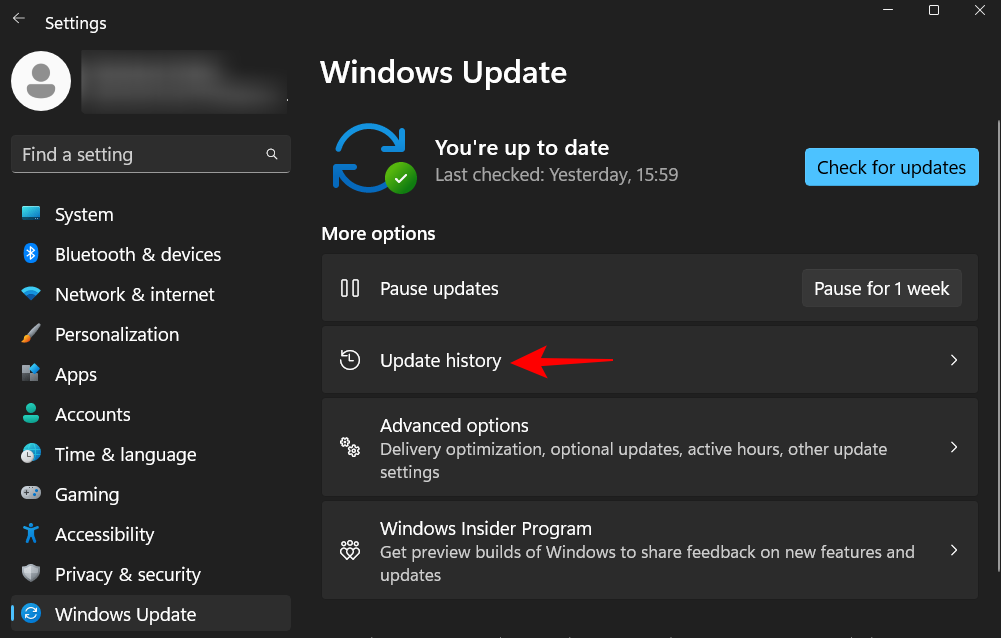
Poté přejděte dolů a klikněte na Odinstalovat aktualizace v části „Související nastavení“.
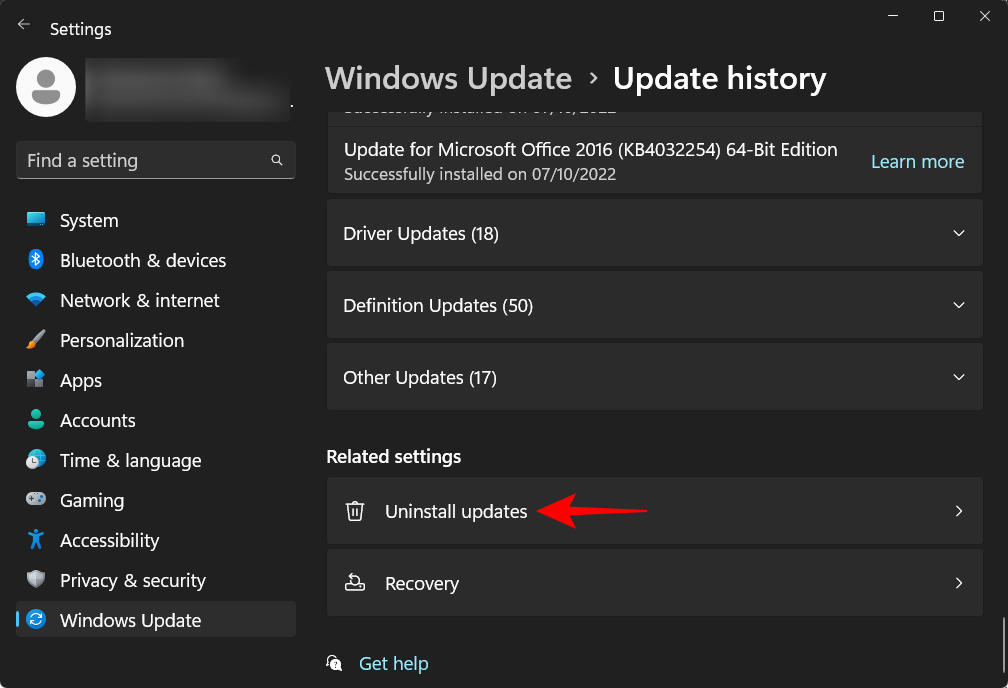
Klepnutím na Odinstalovat zobrazíte nejnovější aktualizaci.
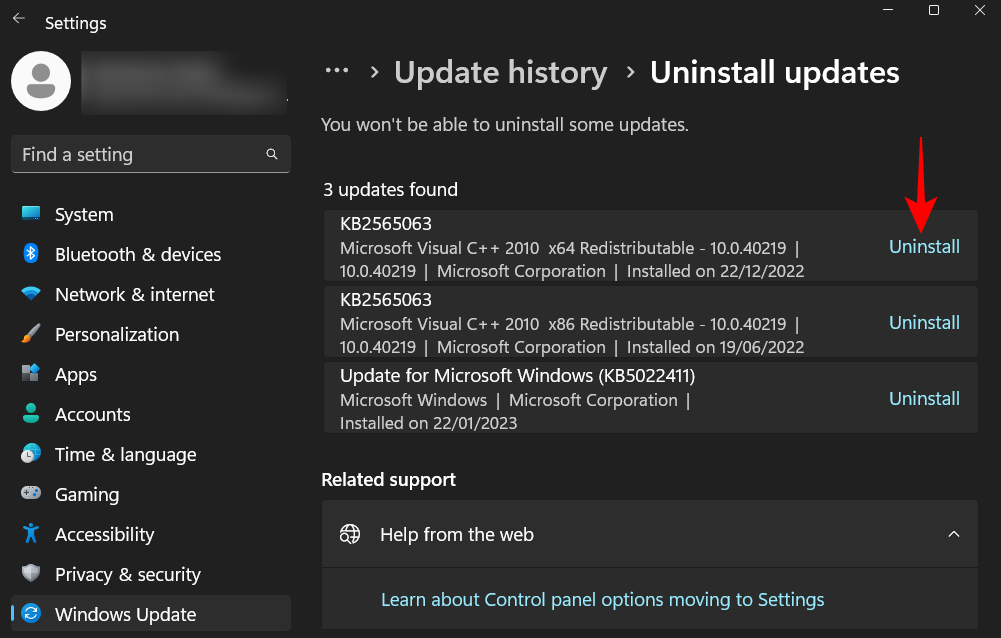
Znovu klikněte na Odinstalovat .
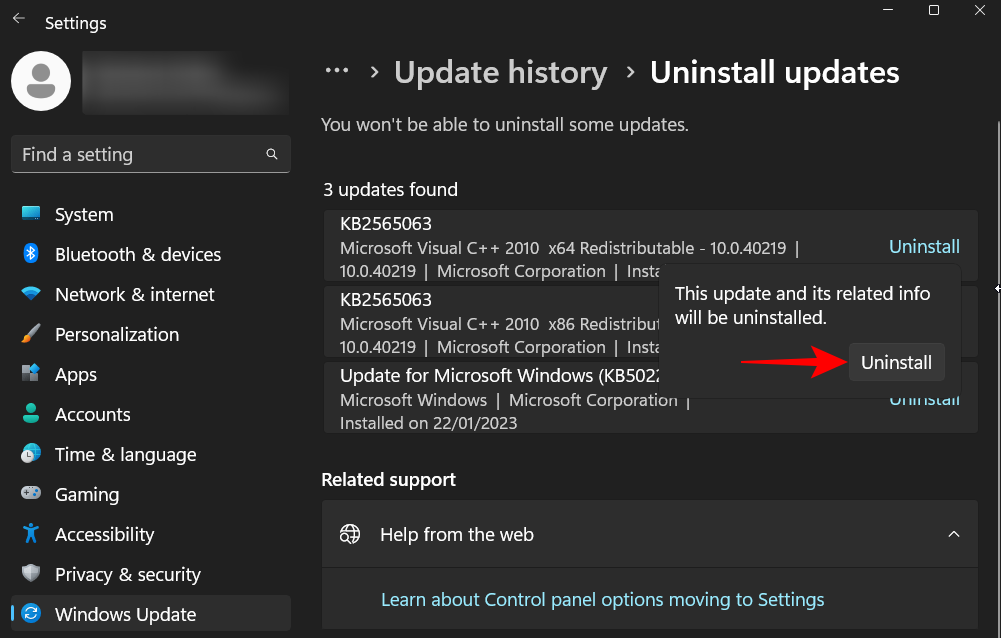
Po odebrání aktualizace systému Windows se váš počítač restartuje.
Metoda 8: Použijte nástroj Obnovení systému
Pokud budete i nadále dostávat stejné pády BSOD a chybové zprávy kritického procesu, možná se budete muset uchýlit k několika drastickým opatřením. Nejjednodušší z nich zahrnuje obnovení systému a jeho konfigurace do předchozího bodu v čase. Postup:
Stiskněte Start, zadejte „obnovení systému“ a vyberte Vytvořit bod obnovení .
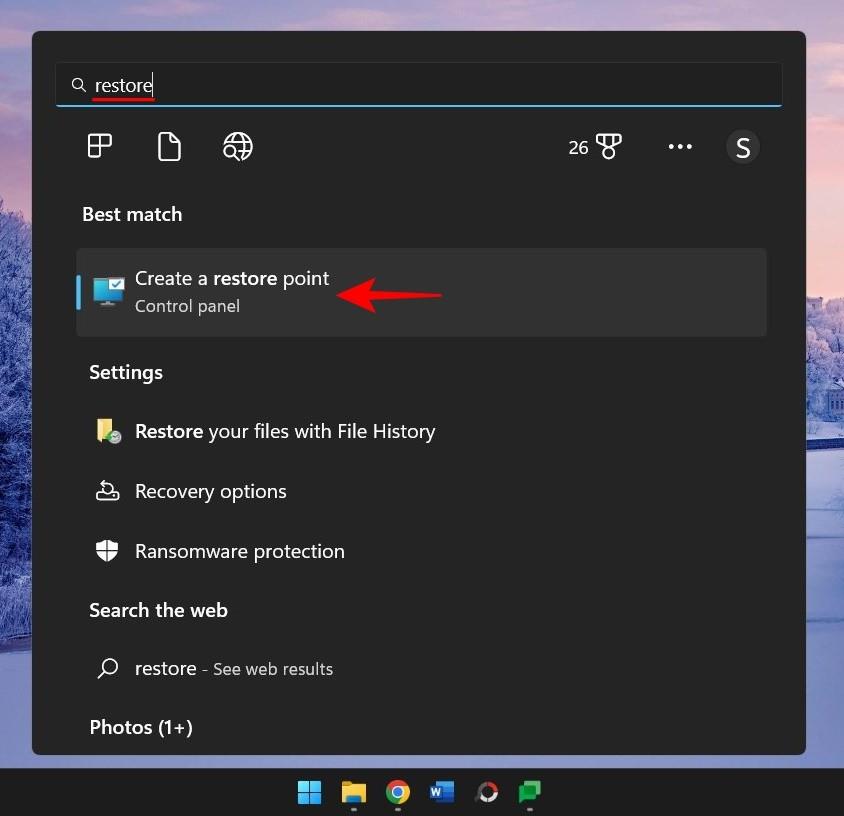
Nyní klikněte na Obnovení systému .
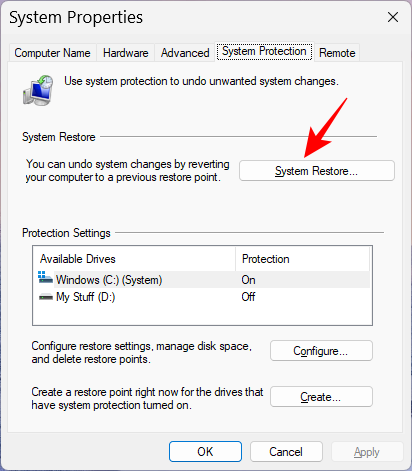
Klepněte na tlačítko Další .
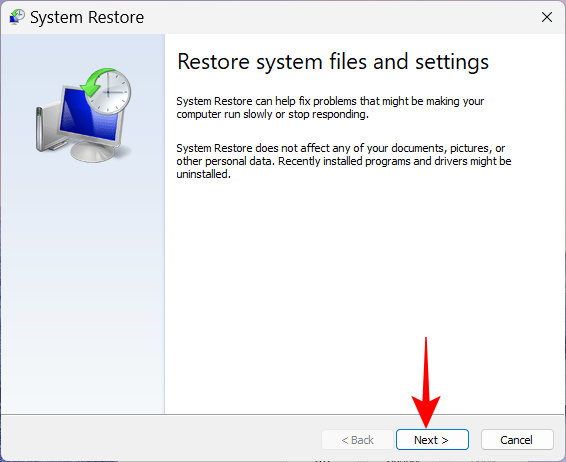
Vyberte událost, před kterou chcete systém obnovit.
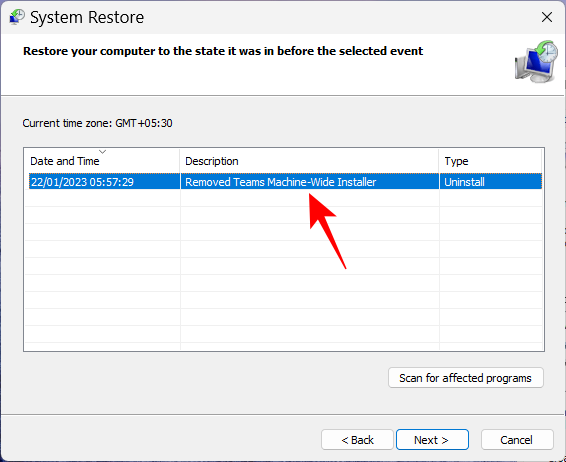
Chcete-li se dozvědět více o změnách programu a ovladačů, kterými váš systém projde při obnově, klikněte na Vyhledat ovlivněné programy .
Nebo jednoduše klikněte na Další a pokračujte.
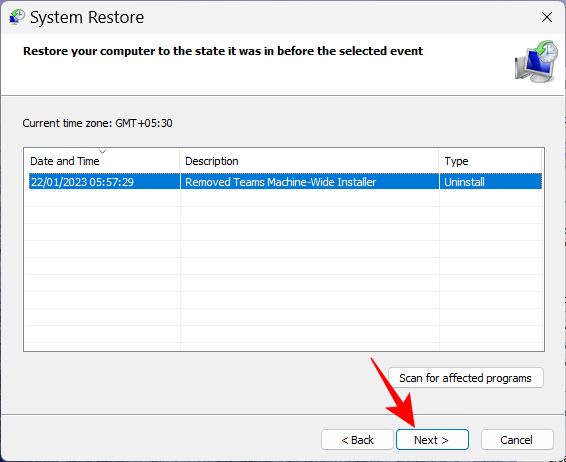
Nakonec klikněte na Dokončit pro zahájení obnovy.
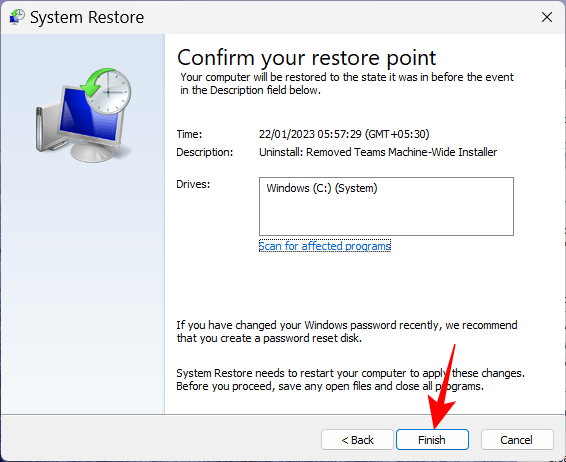
Metoda 9: Oprava spouštěcích souborů
Pokud příčina vašich potíží spočívá v zaváděcích souborech, můžete skončit se spouštěcí smyčkou. Chcete-li to opravit, postupujte podle následujících kroků:
Tvrdě restartujte počítač dvakrát až třikrát po sobě (jak bylo uvedeno výše). Jakmile se systém spustí do Oprava spouštění, klikněte na Pokročilé možnosti .
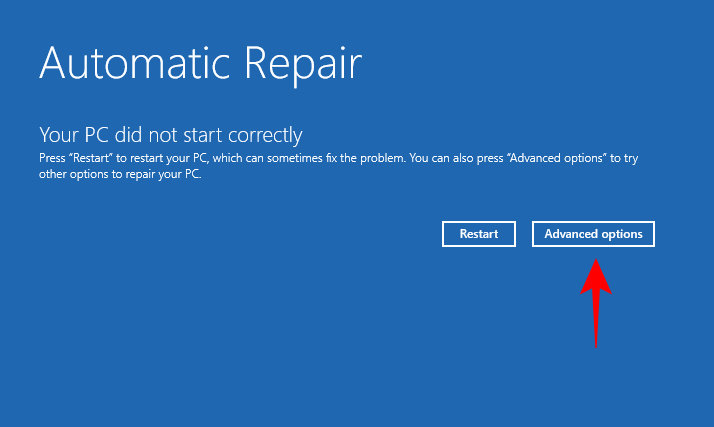
Poté vyberte možnost Odstraňování problémů .
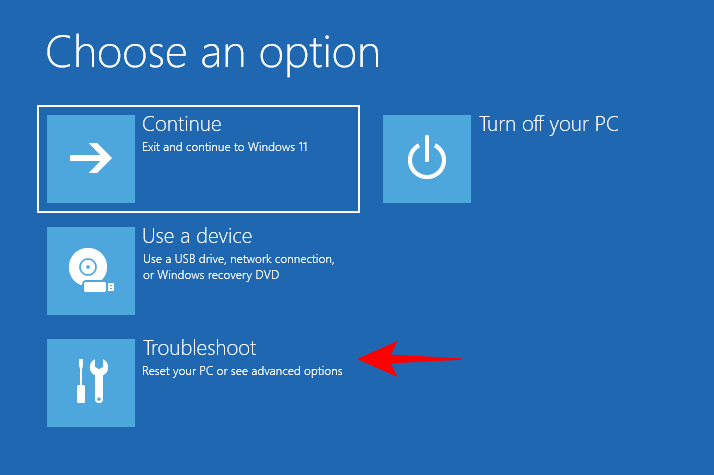
Znovu vyberte Pokročilé možnosti .
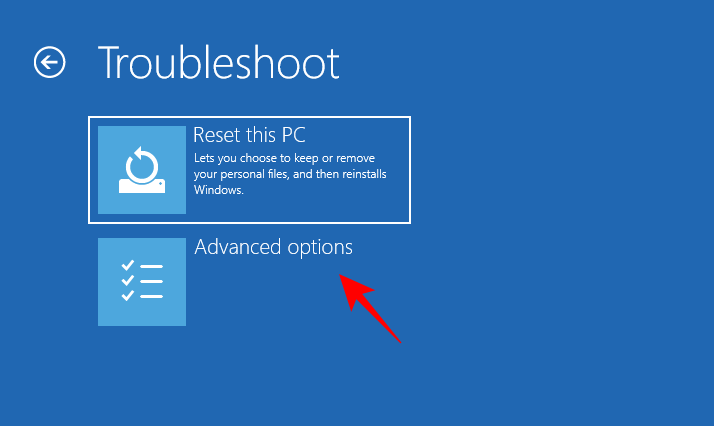
Poté klikněte na Příkazový řádek .
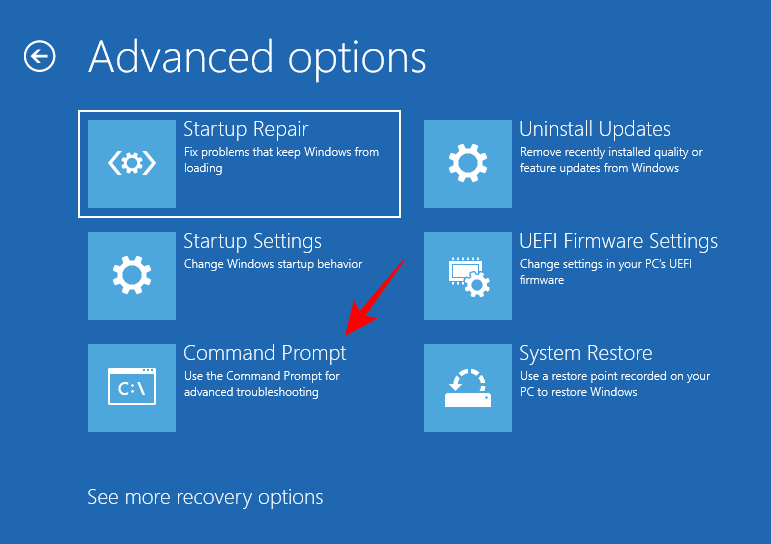
Nyní zadejte do příkazového řádku následující příkaz:
diskpart
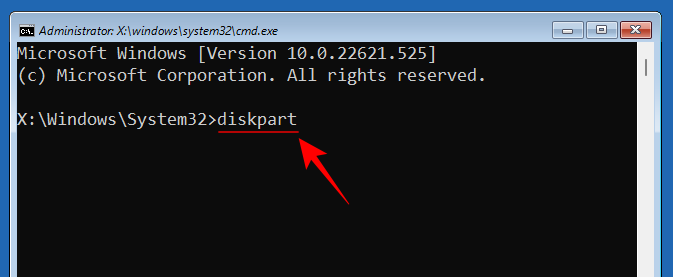
Stiskněte Enter. Počkejte na provedení příkazu.
Pak napište toto:
select disk 0
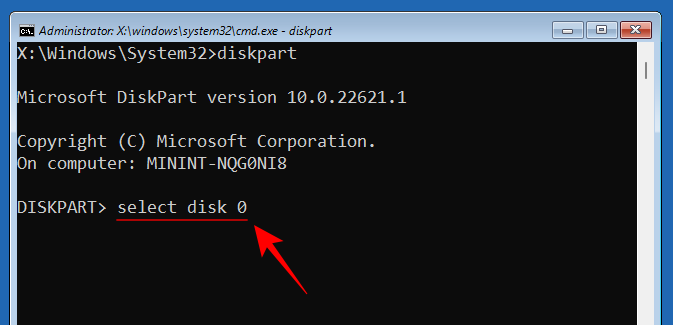
Stiskněte Enter.
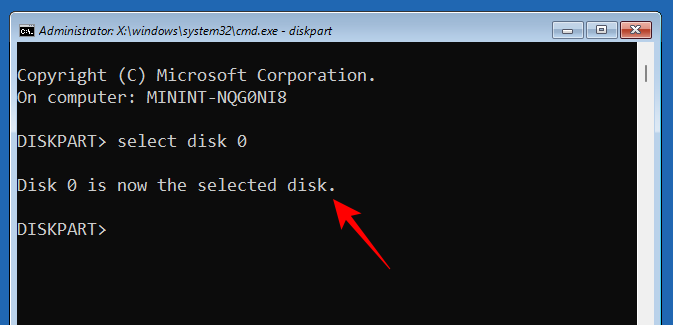
Nyní zadejte následující:
list partition
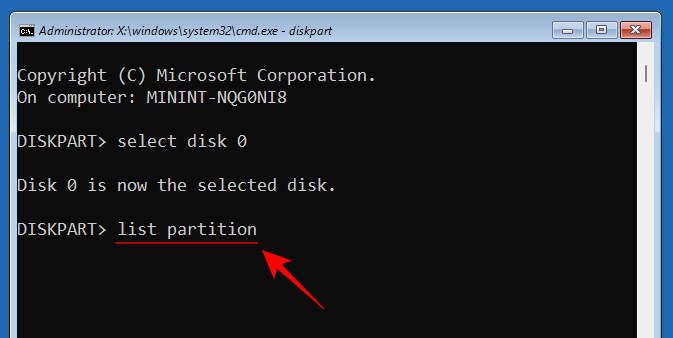
Poznamenejte si typ oddílu „Systém“ a jeho velikost (obvykle 100 MB).
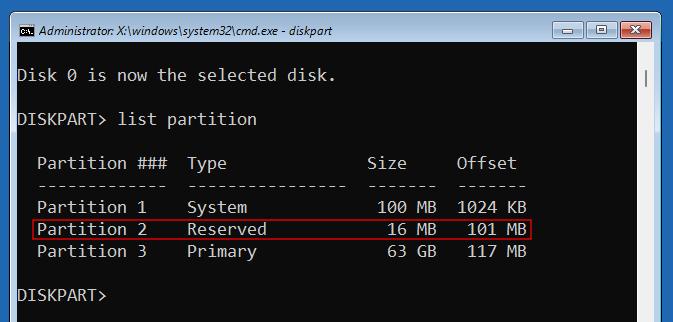
Dále zjistěte číslo svazku tohoto systémového oddílu a také písmeno jednotky, na které je nainstalován váš systém Windows, zadáním následujícího:
list volume
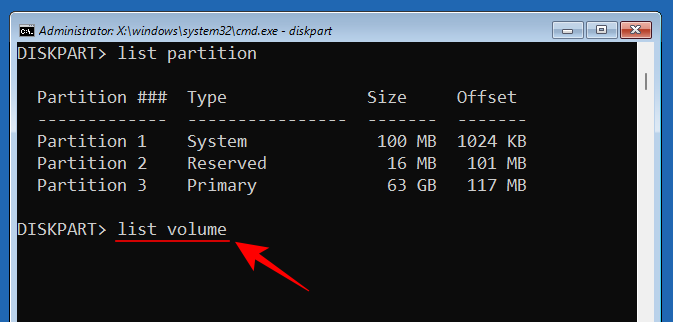
A stiskněte Enter. Najděte svazek o velikosti 100 MB. To je svazek systémového oddílu.
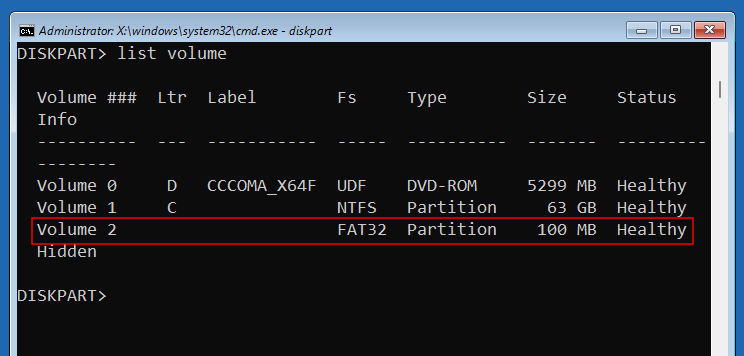
Svazku, kde je nainstalován systém Windows, je běžně přiřazeno písmeno C.
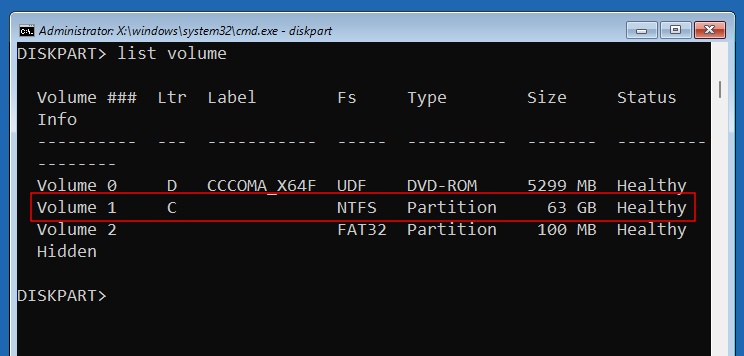
Nyní zadejte následující příkaz s číslem svazku vašeho systémového oddílu (v našem případě 2):
select volume 2
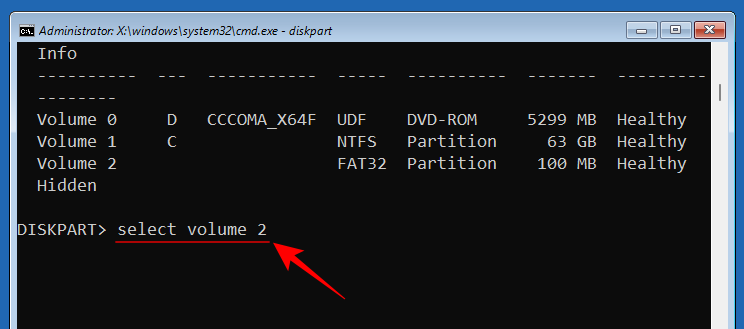
Stiskněte Enter. Jakmile je vybráno, přiřaďte mu nové písmeno jednotky (například Z) pomocí následujícího příkazu:
assign letter=Z
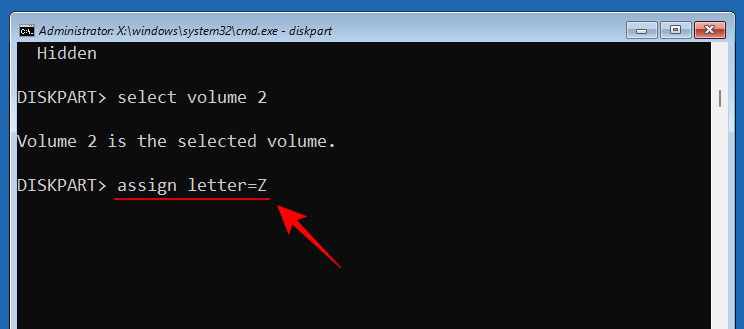
Stiskněte Enter. Jakmile je přiřazen, napište exit, stiskněte Enter a ukončete Diskpart.
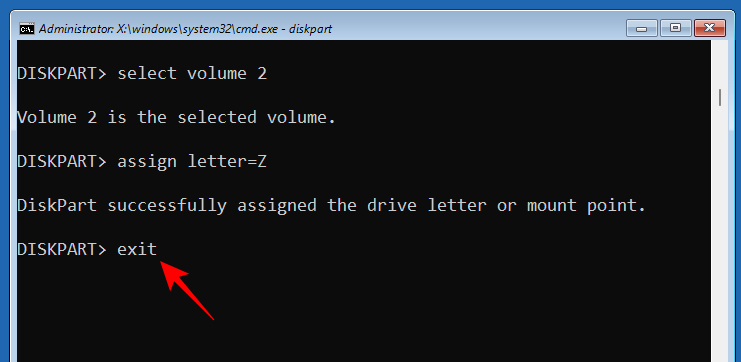
Nakonec zadejte následující příkaz:
bcdboot C:\windows /s Z: /f UEFI
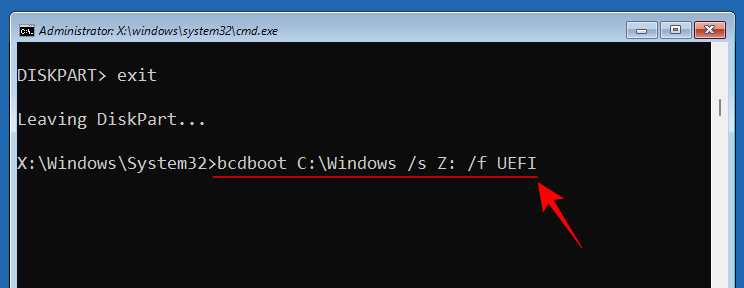
Stiskněte Enter.
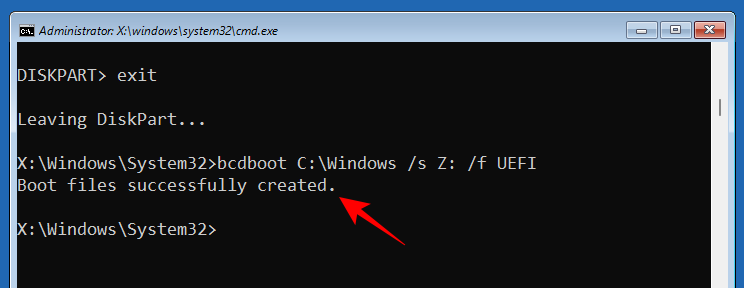
Po úspěšném vytvoření spouštěcích souborů zavřete příkazový řádek a kliknutím na Pokračovat restartujte počítač normálně.
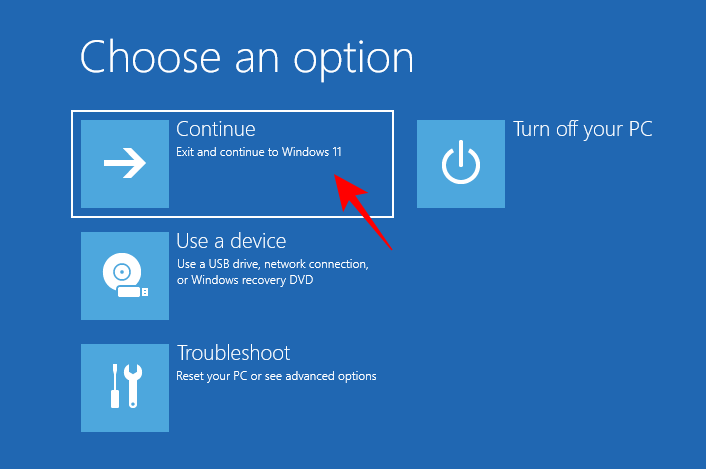
Metoda 10: Použijte opravy v nouzovém režimu
Pokud některá z výše uvedených oprav nefunguje, jak je uvedeno, možná budete muset přepnout do nouzového režimu a vyzkoušet je tam. Méně procesů a služeb přeruší vaše akce v nouzovém režimu, což vám umožní spouštět opravy bez jakýchkoli potíží. Chcete-li spustit nouzový režim, otevřete WinRE a vyberte Nouzový režim z Nastavení spouštění, jak bylo uvedeno výše.
Metoda 11: Resetujte systém Windows
Když všechno ostatní nedokáže omezit neustálé selhávání kritických procesů, resetování systému Windows je poslední možností, kterou máte k dispozici. Nezapomeňte zálohovat důležité soubory. Poté stisknutím Win+Iotevřete aplikaci Nastavení. Přejděte vpravo dolů a vyberte Obnovení .
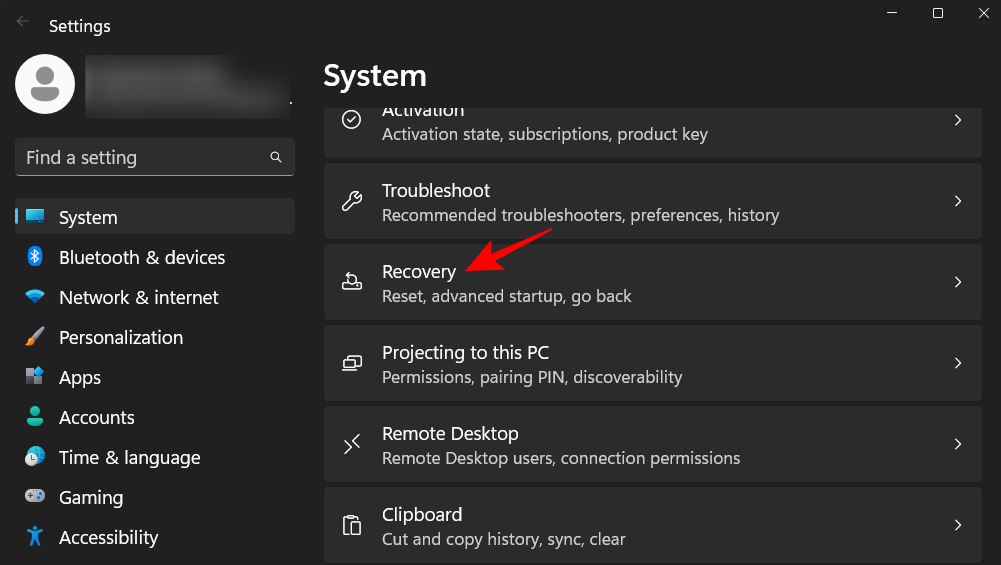
Poté vyberte možnost Obnovit počítač vedle položky „Obnovit tento počítač“.
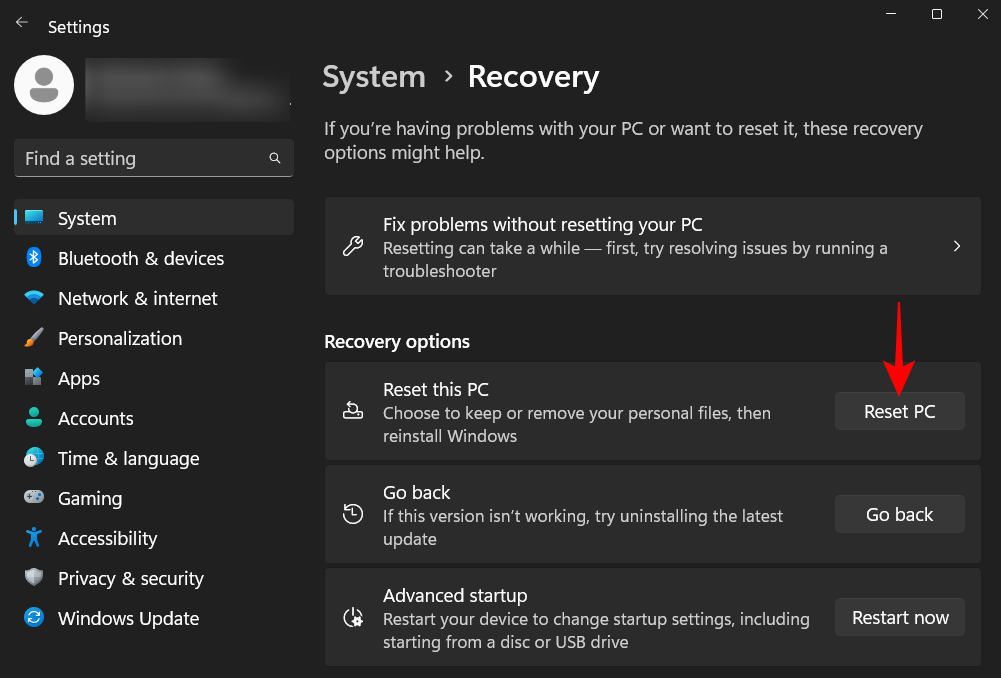
Až budete vyzváni k výběru, vyberte možnost Keep my files .
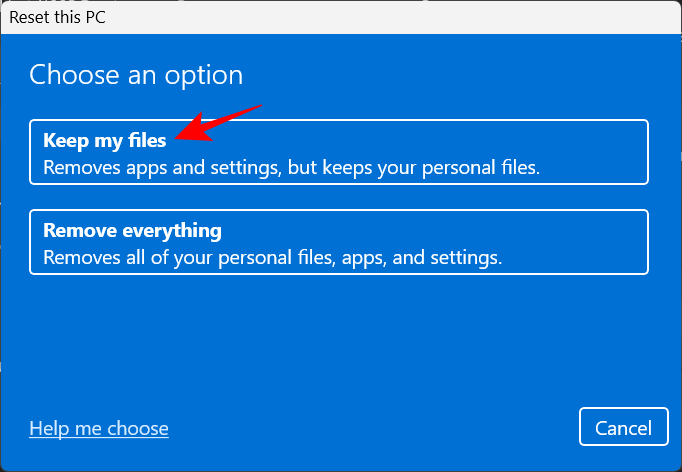
Vyberte, zda chcete „stáhnout z cloudu“ (z internetu) nebo provést „místní přeinstalaci“ (pokud máte instalační disk Windows 11). Vybrali jsme první.
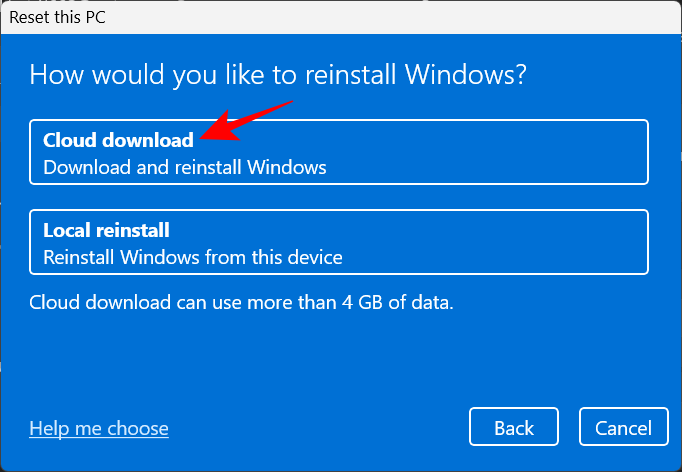
Zkontrolujte své volby a klikněte na Další .
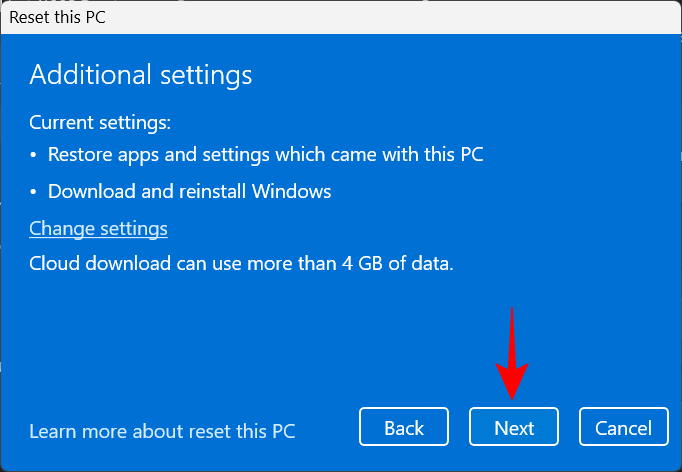
Nakonec klikněte na Reset pro zahájení resetování systému Windows.
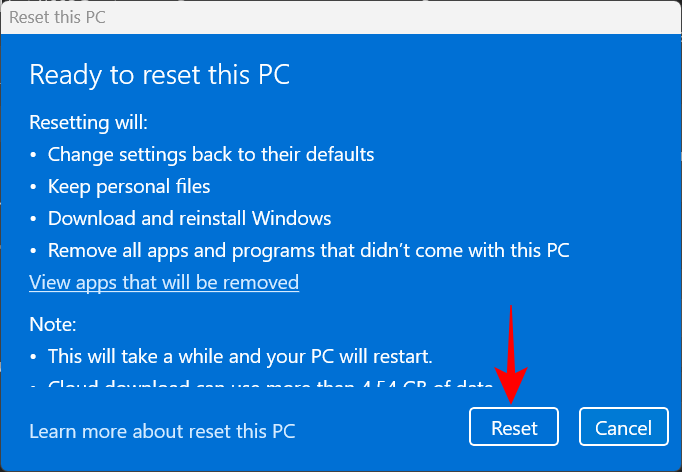
Nejčastější dotazy
V této části odpovídáme na několik často kladených otázek týkajících se zastavovacího kódu kritického procesu.
Proč mi pořád kritický proces umírá?
Pokud se vám stále zobrazuje chyba Critical Process Died a doprovodná modrá obrazovka, znamená to, že cokoli, co to způsobuje, ať už jsou to vadné ovladače, malware nebo poškozené procesy, nezmizí bez ručního zásahu. S řadou možných základních příčin se však nulování snáze řekne, než udělá. Proto, abyste se ujistili, že jste při hledání správného řešení důkladní, doporučujeme použít všechny možné opravy, které máte k dispozici. Podívejte se na naši příručku, kde najdete jejich podrobný rozpis.
Mohou chyby BSOD poškodit můj počítač?
Ačkoli BSOD sám o sobě nepoškozuje počítač, tvrdý restart nutný k tomu, abyste se z něj dostali, může poškodit pevný disk vašeho počítače (ne SSD). Samotné chyby BSOD pouze naznačují, že váš systém narazil na problém. Doprovodná chybová zpráva je mnohem důležitější, protože poskytuje vodítko k tomu, co se mohlo pokazit.
Jak opravím smyčku spouštění kritického procesu?
Pokud tvrdě restartujete počítač, abyste se dostali z kritického procesu zemřelé chyby, abyste se vrátili zpět na stejnou chybovou obrazovku, nacházíte se v nešťastném scénáři spouštěcí smyčky. Chcete-li to dokonce začít opravovat, musíte se nejprve dostat do nouzového režimu. K tomu lze přistupovat z prostředí Windows Recovery Environment. Provedení dvou až tří po sobě jdoucích tvrdých restartů automaticky odešle systém do „Startup Repair“, odkud se můžete snadno dostat k WinRE. Více se dozvíte v našem průvodci výše.
Kde jsou uloženy protokoly o selhání BSOD?
Systém Windows uchovává protokol pokaždé, když váš počítač havaruje. K tomu lze přistupovat z C:\Windows\Minidump.
Modrá obrazovka smrti není nikdy dobré znamení. Ale v závislosti na zobrazené chybové zprávě se její příčina může lišit. Doufáme, že se vám podařilo dostat se z chybové obrazovky „Critical Process Died“ a vyřešit problém v jeho kořenech.